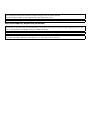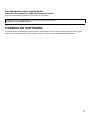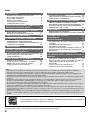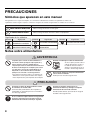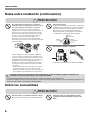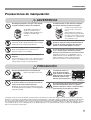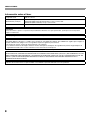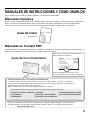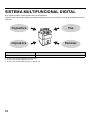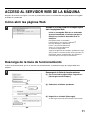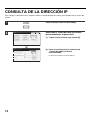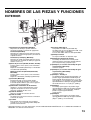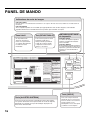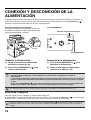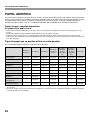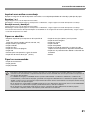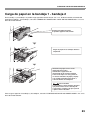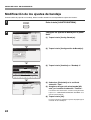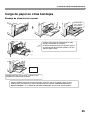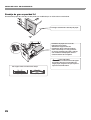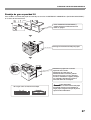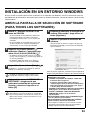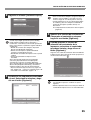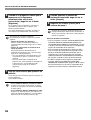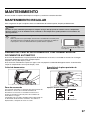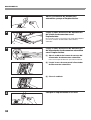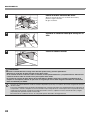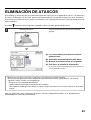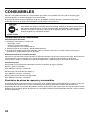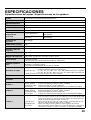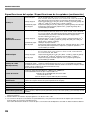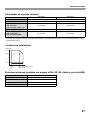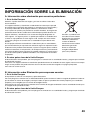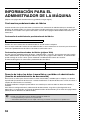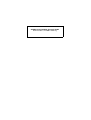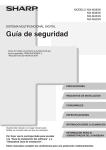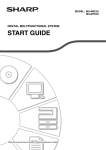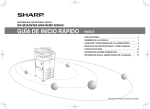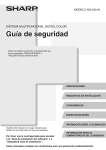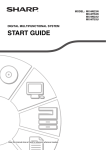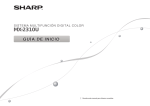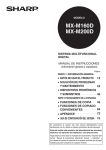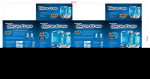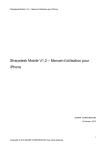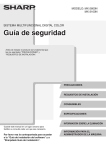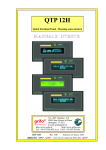Download precaución
Transcript
MODEL: MX-M623U
MX-M753U
SISTEMA MULTIFUNCIONAL DIGITAL
GUÍA DE INICIO
Guarde este manual para futuras consultas.
¡Advertencia!
Para conseguir una desconexión eléctrica completa, extraiga la toma de corriente principal.
El enchufe estará instalado cerca del equipamiento y dispondrá de fácil acceso.
Se debe usar cables protegidos con el aparato para garantizar el cumplimiento con las regulaciones EMC.
EMC (esta máquina y dispositivos periféricos)
Advertencia:
Este producto es de Clase A. En un entorno doméstico, este producto podría provocar interferencias de radiofrecuencia, en cuyo
caso, el usuario podría verse obligado a tomar las medidas adecuadas.
Esta máquina contiene el software con módulos desarrollados por el grupo JPEG independiente.
Este producto incluye tecnología Adobe® Flash® de Adobe Systems Incorporated.
Copyright© 1995-2007 Adobe Macromedia Software LLC. Reservados todos los derechos.
Para los usuarios de la función de fax
Cable de interfaz para fax y cable de interfaz para Línea:
Con el dispositivo deben emplearse estos accesorios especiales.
La Declaración de Conformidad puede consultarse en la siguiente dirección URL.
http://www.sharp.de/doc/MX-FXX2.pdf
LICENCIA DE SOFTWARE
La LICENCIA DEL SOFTWARE aparecerá cuando usted instale el software del CD-ROM. Utilizando todo o alguna
parte del software del CD-ROM o en la máquina, acepta los términos de la LICENCIA DEL SOFTWARE.
1
Índice
PRECAUCIONES . . . . . . . . . . . . . . . . . . . . . . . . . . .
Símbolos que aparecen en este manual . . . . . . . .
Notas sobre alimentación. . . . . . . . . . . . . . . . . . . .
Notas sobre instalación . . . . . . . . . . . . . . . . . . . . .
Sobre los consumibles . . . . . . . . . . . . . . . . . . . . . .
Precauciones de manipulación . . . . . . . . . . . . . . .
Información sobre el láser . . . . . . . . . . . . . . . . . . .
4
4
4
5
6
7
8
ANTES DE INSTALAR EL SOFTWARE . . . . . . . .
CD-ROM Y SOFTWARE . . . . . . . . . . . . . . . . . . .
VERIFICACIÓN DE REQUISITOS DEL SISTEMA .
CONEXIÓN DE LA MÁQUINA . . . . . . . . . . . . . . .
28
28
30
32
SISTEMA MULTIFUNCIONAL DIGITAL . . . . . . . . . . . . 10
INSTALACIÓN EN UN ENTORNO WINDOWS . . . 33
ABRIR LA PANTALLA DE SELECCIÓN DE
SOFTWARE (PARA TODOS LOS SOFTWARES) . 33
INSTALACIÓN DE LOS CONTROLADORES DE
IMPRESORA Y DE PC-FAX . . . . . . . . . . . . . . . . 34
ACCESO AL SERVIDOR WEB DE LA MÁQUINA . . 11
Cómo abrir las páginas Web . . . . . . . . . . . . . . . . 11
Descarga de la Guía de funcionamiento . . . . . . . 11
MANTENIMIENTO . . . . . . . . . . . . . . . . . . . . . . . . . 37
MANTENIMIENTO REGULAR. . . . . . . . . . . . . . . 37
REEMPLAZAR LOS CARTUCHOS DEL TÓNER 40
CONSULTA DE LA DIRECCIÓN IP . . . . . . . . . . . . 12
ELIMINACIÓN DE ATASCOS . . . . . . . . . . . . . . . . 43
NOMBRES DE LAS PIEZAS Y FUNCIONES . . . .
EXTERIOR . . . . . . . . . . . . . . . . . . . . . . . . . . . . . .
ALIMENTADOR DE DOCUMENTOS
AUTOMÁTICO Y CRISTAL DE DOCUMENTOS.
LATERAL Y POSTERIOR . . . . . . . . . . . . . . . . . .
CONSUMIBLES . . . . . . . . . . . . . . . . . . . . . . . . . . . 44
MANUALES DE INSTRUCCIONES Y CÓMO USARLOS .9
13
13
14
15
PANEL DE MANDO . . . . . . . . . . . . . . . . . . . . . . . . 16
CONEXIÓN Y DESCONEXIÓN DE LA ALIMENTACIÓN 18
COLOCACIÓN DE ORIGINALES . . . . . . . . . . . . .
Uso del alimentador automático de documentos .
Utilización del cristal para documentos . . . . . . . .
PAPEL ADMITIDO . . . . . . . . . . . . . . . . . . . . . . . .
19
19
19
20
CARGA DE PAPEL EN UNA BANDEJA . . . . . . . .
Nombre de las bandejas . . . . . . . . . . . . . . . . . . .
Carga de papel en la bandeja 1 - bandeja 2 . . . .
Modificación de los ajustes de bandeja . . . . . . . .
Carga de papel en otras bandejas . . . . . . . . . . . .
22
22
23
24
25
ESPECIFICACIONES . . . . . . . . . . . . . . . . . . . . . . . 45
Especificaciones del equipo / Especificaciones de la
copiadora . . . . . . . . . . . . . . . . . . . . . . . . . . . . . . . 45
Velocidades de copiado continuo. . . . . . . . . . . . . 47
Condiciones ambientales . . . . . . . . . . . . . . . . . . . 47
Emisión de ruidos (medida de acuerdo con ISO7779) . 48
Especificaciones del alimentador automático de
documentos . . . . . . . . . . . . . . . . . . . . . . . . . . . . . 48
INFORMACIÓN SOBRE LA ELIMINACIÓN . . . . . 49
INFORMACIÓN PARA EL ADMINISTRADOR DE LA
MÁQUINA . . . . . . . . . . . . . . . . . . . . . . . . . . . . . . . . 52
Contraseñas predeterminadas de fábrica . . . . . . 52
Reenvío de todos los datos transmitidos y recibidos al
administrador (función de administración de
documentos) . . . . . . . . . . . . . . . . . . . . . . . . . . . . . . . .52
Para los usuarios de la función de fax . . . . . . . . . . . .53
Aceptación de marcas comerciales . . . . . . . . . . . 54
Nota:
• Las explicaciones incluidas en este manual presuponen que usted cuenta con conocimientos de su ordenador Windows o Macintosh.
• Para más información sobre el sistema operativo, consulte el manual del sistema operativo o la función de ayuda en línea.
• Las explicaciones de pantallas y procedimientos del manual corresponden principalmente a Windows Vista® en entornos Windows®. Las
pantallas pueden variar dependiendo de la versión del sistema operativo.
• Este manual contiene referencias a la función de fax. No obstante, tenga en cuenta que la función de fax no está disponible en algunos países
y regiones.
• Este manual contiene explicaciones del controlador de PC-Fax y el controlador PPD. No obstante, tenga en cuenta que el controlador de
PC-Fax y el controlador PPD no están disponibles y no se incluyen en el software de instalación en algunos países y regiones.
En este caso, instale la versión inglesa si desea utilizar estos controladores.
• Este manual se ha elaborado con extrema meticulosidad. Si tiene algún comentario o duda acerca del manual, le rogamos que se ponga en
contacto con su distribuidor o representante de servicio autorizado más próximo.
• Este producto ha sido sometido a un estricto control de calidad, así como a procedimientos de inspección. En el improbable caso de que se
descubra un defecto o cualquier otro problema, le rogamos se ponga en contacto con su proveedor o con su representante del servicio técnico
autorizado más cercano.
• Fuera de los casos previstos por la ley, SHARP declina toda responsabilidad por los fallos que se produzcan durante el uso del producto o sus
funciones, los fallos debidos al manejo incorrecto del producto y sus funciones u otros fallos, así como por los daños derivados del uso del
producto.
Los productos que disponen de la marca ENERGY STAR® han sido diseñados para proteger el
entorno mediante una mejor gestión de la energía.
Los productos que cumplen con las directrices de ENERGY STAR® exhiben el logotipo arriba mostrado.
Es posible que los productos sin este logo no cumplan las directrices de ENERGY STAR®.
2
Garantía
Aunque se ha hecho un gran esfuerzo para elaborar este documento de la forma más precisa y útil posible, SHARP Corporation no
ofrece ninguna garantía con respecto a su contenido de este documento. Toda la información incluida está sujeta a cambios sin
previo aviso. SHARP no es responsable por ninguna pérdida o daños, directos o indirectos, resultantes de o relacionados con el uso
de este manual de instrucciones.
© Copyright SHARP Corporation 2010. Todos los derechos reservados. La reproducción, adaptación o traducción de
este documento sin previo permiso escrito están prohibidas, excepto en el caso en el que así lo autoricen los derechos
de autor.
3
PRECAUCIONES
Símbolos que aparecen en este manual
Para garantizar el uso seguro de la máquina, en este manual se utilizan diversos símbolos de seguridad. Los símbolos de
seguridad se clasifican según se explica a continuación. Asegúrese de entender el significado de los símbolos al leer el manual.
Significado
Símbolo
ADVERTENCIA
Indica un riesgo de muerte o lesión grave.
PRECAUCIÓN
Indica un riesgo de lesión humana o daños a la propiedad.
Significado de los símbolos
Símbolo
Significado
¡PRECAUCIÓN!
ELEMENTO CALIENTE
PUNTO DE ARRASTRE
MANTENER DESPEJADO
Significado
Símbolo
Símbolo
ACCIONES PROHIBIDAS
Significado
ACCIONES OBLIGATORIAS
NO
DESMONTAR
Notas sobre alimentación
ADVERTENCIA
Compruebe que ha conectado el cable de alimentación a
una toma de corriente que tenga el voltaje especificado y
reúna los requisitos necesarios. También tiene que
comprobar que la toma de corriente tiene una toma de tierra.
No utilice un cable alargador ni un adaptador para conectar
otros dispositivos a la toma de corriente utilizada por la
máquina. El uso de un suministro eléctrico inadecuado
puede provocar un incendio o una descarga eléctrica.
*Para obtener información relativa a los requisitos de
alimentación, véase la placa de datos de la esquina
inferior izquierda de la parte izquierda de la máquina.
No dañe ni modifique el cable de alimentación.
Si coloca objetos pesados sobre el
cable de alimentación, tira de él o
los dobla de manera forzada, lo
dañará, lo que podría provocar un
incendio o una descarga eléctrica.
No inserte ni extraiga la clavija de alimentación
con las manos húmedas.
Podría provocar una descarga eléctrica.
PRECAUCIÓN
Al extraer la clavija de alimentación de la toma
de corriente, no tire del cable.
Si tira del cable puede dañarlo, bien rajándolo o
rompiéndolo, lo que podría provocar un incendio o
una descarga eléctrica.
Si no va a utilizar la máquina durante un largo período
de tiempo, compruebe que ha extraído la clavija de
alimentación de la toma de corriente por seguridad.
4
Al mover la máquina, apague antes la
alimentación eléctrica y extraiga la clavija de
alimentación de la toma de corriente.
El cable podría dañarse, provocando un riesgo de
incendio o descarga eléctrica.
PRECAUCIONES
Notas sobre instalación
PRECAUCIÓN
No instale la máquina sobre una superficie
inestable o inclinada. Instale la máquina sobre una
superficie capaz de soportar el peso de la máquina.
Cuando la máquina se instala, los ajustadores
(4) se han de bajar hasta el suelo para asegurar
la máquina (impedir que se mueva).
Riesgo de lesión debido a la caída o el vuelco de la
máquina. Si se van a instalar dispositivos periféricos,
no los instale sobre un suelo irregular, una superficie
inclinada o una superficie inestable. Peligro de
deslizamiento, caída o vuelco. Instale el producto
sobre una superficie plana y estable capaz de soportar
el peso del producto. (Peso con varios dispositivos
periféricos instalados: aprox. 326 kg (718 lbs.)).
Gire los ajustadores en la dirección de bloqueo hasta
que entren en contacto firmemente con el suelo.
Si considera necesaria la recolocación de la máquina
debido a una redisposición de su oficina o por otro
motivo, retraiga los ajustadores del suelo, desconecte
la alimentación de
corriente y luego mueva la
máquina.
(Después de mover la
Ajustador
máquina, baje los
ajustadores de nuevo para
Bloquear
asegurar la máquina).
Soltar
No instale la máquina en una estancia con
humedad o polvo.
Riesgo de incendio y descarga
eléctrica.
Si el polvo penetra en la
máquina, puede provocar
suciedad y el fallo de la máquina.
Ubicaciones con calor, frío, humedad o sequedad
excesiva (cerca de calefactores, humidificadores,
máquinas de aire acondicionado, etc.)
Ubicaciones expuestas a la
luz solar directa
Las piezas de
plástico pueden
deformarse y se
producirá suciedad.
Ubicaciones con amoníaco
La instalación de la máquina
cerca de una máquina de
diazocopia puede provocar
suciedad.
El papel se humedecerá y puede formarse
condensación en el interior de la máquina, provocando
fallos de alimentación y suciedad.
☞ Condiciones ambientales (página 47)
Si la ubicación cuenta con un humidificador ultrasónico,
utilice agua pura para llenar sus humidificadores. Si se
utiliza agua del grifo, ésta emitirá minerales y otras
impurezas que se acumularán en el interior de la
máquina y provocarán suciedad.
5
PRECAUCIONES
Notas sobre instalación (continuación)
PRECAUCIÓN
No instale la máquina en una ubicación con ventilación
deficiente de aire. Instale la máquina de forma que sus gases
de escape no entren en contacto directo con personas.
Durante el funcionamiento, se produce una pequeña
cantidad de ozono en el interior de la impresora. El nivel de
las emisiones no supone riesgo alguno para la salud. El
límite recomendado actualmente para exposición de larga
duración al ozono es de 0,1 ppm (0,2 mg/m3) calculado
como una concentración promedio medida en 8 h.
Sin embargo, puesto que la pequeña cantidad emitida
puede tener un olor molesto, se aconseja situar la unidad en
una zona ventilada.
Cerca de una pared
Asegúrese de que queda suficiente espacio alrededor de
la máquina para su mantenimiento y para una ventilación
adecuada. (La distancia entre la máquina y la pared no
debe superar los valores indicados más abajo. Las
distancias indicadas son para máquinas sin finalizador
encuadernador y sin bandeja de gran capacidad.)
30cm
(11-13/16")
30cm
(11-13/16")
45cm
(17-23/32")
Ubicaciones sometidas a vibración.
Durante la impresión, se crea una pequeña cantidad de
ozono en el interior de la impresora. La cantidad de ozono
creada no es perjudicial; no obstante, puede notarse un olor
desagradable durante tiradas largas y, por ello, la máquina
debe instalarse en una estancia que disponga de un
ventilador o de ventanas que permitan una circulación de
aire suficiente. (El olor puede provocar dolores de cabeza
ocasionales).
* Instale la máquina de forma que las personas no queden
directamente expuestas a los gases de escape de la
máquina. Si la instala cerca de una ventana, asegúrese de
que la máquina no queda expuesta a la luz solar directa.
La vibración puede provocar el fallo de la máquina.
La máquina incluye una unidad de disco duro integrada. No someta la máquina a golpes o vibraciones. En
particular, no la mueva nunca mientras se encuentra encendida.
• La máquina debe instalarse cerca de una toma de corriente accesible para una conexión fácil.
• Conecte la máquina a una toma de corriente que no se utilice para otros aparatos eléctricos. Si está conectada una lámpara a la
misma toma de corriente, es posible que la luz parpadee.
Sobre los consumibles
PRECAUCIÓN
No eche el tóner, un contenedor de tóner al fuego.
El tóner podría salir despedido y causarle quemaduras.
6
Guarde el tóner, los contenedores de tóner
(cartuchos de tóner) fuera del alcance de los
niños.
PRECAUCIONES
Precauciones de manipulación
ADVERTENCIA
No coloque recipientes con agua u otro líquido
ni objetos metálicos encima de la máquina.
Si advierte humo, un olor extraño o cualquier
otro evento anormal, no utilice la máquina.
Si la utiliza en estas condiciones, podría
provocar un incendio o una descarga
eléctrica.
Apague inmediatamente la alimentación
principal y extraiga la clavija de alimentación
de la toma de corriente. Póngase en contacto
con su distribuidor o con el departamento de
servicio SHARP más cercano.
Si el líquido se derrama o el
objeto se cae dentro de la
máquina, podría producirse un
incendio o una descarga
eléctrica.
No extraiga la carcasa de la máquina.
Las piezas de alto voltaje del interior de la máquina
podrían provocar una descarga eléctrica.
En caso de tormenta, desconecte la alimentación
principal y extraiga la clavija de alimentación de
la toma de corriente para evitar una descarga
eléctrica o un incendio debido a los rayos.
No realice modificaciones en esta máquina.
Dicha acción podría provocar lesiones a las
personas o daños en la máquina.
No utilice un spray inflamable para limpiar la
máquina.
Si el gas del spray entra en contacto con los componentes eléctricos
internos o con la unidad de fusión, sometidos a altas temperaturas,
podría producirse un incendio o una descarga eléctrica.
En caso de que penetre en la máquina un trozo de metal o
un poco de agua, apague la alimentación principal y
extraiga la clavija de alimentación de la toma de corriente.
Póngase en contacto con su distribuidor o con el
departamento de servicio SHARP más cercano. Si
utiliza la máquina en estas condiciones podría
provocar un incendio o una descarga eléctrica.
PRECAUCIÓN
No mire directamente hacia la fuente de luz.
Podría sufrir daños en los ojos.
No bloquee los puertos de ventilación de la máquina.
No instale la máquina en una ubicación en la que los
puertos de ventilación queden bloqueados.
El bloqueo de los puertos de ventilación provocará
el calentamiento de la máquina, con el consiguiente
riesgo de incendio.
La unidad de fusión y la
zona de salida del papel
están calientes. Al retirar el
papel atascado, no toque la
unidad de fusión. Preste
atención para no quemarse. Unidad de Zona de
fusión salida del papel
Al cargar el papel, retirar papel atascado, realizar
tareas de mantenimiento, cerrar las cubiertas
delantera y laterales e insertar y extraer bandejas,
preste atención para no pillarse los dedos.
La máquina incluye la función de clasificación de documentos, que almacena los datos de la imagen de un documento en el disco duro de la
máquina. Los documentos almacenados pueden recuperarse para imprimirse o transmitirse según necesidades. Si se produce un fallo del disco
duro, ya no será posible recuperar los datos de los documentos almacenados. Para evitar la pérdida de documentos importantes en el caso
poco probable de un fallo del disco duro, conserve los originales de los documentos importantes o almacene los datos del original en otro lugar.
Con la excepción de los casos contemplados por la ley, Sharp Corporation no se responsabiliza de los daños causados por la pérdida de los
datos de los documentos almacenados.
7
PRECAUCIONES
Información sobre el láser
Longitud de onda
790 nm ± 10 nm
Duración del impulso
(Norteamérica y Europa)
MX-M623U: 3,3 µs ± 6,4 ns/7 mm
MX-M753U (Modo papel de gramaje alto): 3,3 µs ± 6,4 ns/7 mm
MX-M753U (Modo estándar): 2,8 µs ± 5,4 ns/7 mm
Potencia de Salida
Máx. 0,5 mW (LD1+ LD2)
Precaución
El uso de controles o ajustes o la ejecución de procedimientos diferentes a los aquí especificados, podría provocar una exposición
peligrosa a radiaciones.
Este equipo digital es una PRODUCTO LÁSER DE CLASE 1 (IEC 60825-1 Edición 1.2-2001)
PRECAUCIONES DE SEGURIDAD
Este equipo digital es de Clase 1 y cumple con las normas 21 CFR 1040.10 Y 1040.11 de la CDRH. Esto significa que el equipo no
produce radiación láser peligrosa. Por su seguridad, respete las siguientes precauciones.
• No extraiga el armario, el panel de funcionamiento ni las cubiertas.
• Las cubiertas exteriores del equipo contienen muchos interruptores de bloqueo de seguridad. No puentee ningún bloqueo de
seguridad insertando calzos u otros materiales en las ranuras de los interruptores.
"ELIMINACIÓN DE LA BATERÍA"
ESTE PRODUCTO CONTIENE UNA BATERÍA DE LITIO PRIMARIA PARA RESPALDO ("BACK-UP") DE LA MEMORIA, LA CUAL
DEBE ELIMINARSE ADECUADAMENTE. LE ROGAMOS SE PONGA EN CONTACTO CON SU CONCESIONARIO LOCAL DE
SHARP O CON UN REPRESENTANTE DE SERVICIO TÉCNICO AUTORIZADO PARA RECIBIR ASISTENCIA EN LA
ELIMINACIÓN DE ESTA BATERÍA.
Cada una de las instrucciones se aplica también a las unidades opcionales utilizadas con estos productos.
8
MANUALES DE INSTRUCCIONES Y CÓMO USARLOS
Con la máquina se suministran manuales impresos y un manual en formato PDF.
Manuales impresos
En esta sección se explican las precauciones a adoptar para garantizar el uso seguro, así como los nombres y funciones de la
piezas, la instalación del software básico, cómo resolver atascos de papel y procedimientos de mantenimiento diarios.
Consulte el manual de instrucciones en formato PDF para conocer instrucciones sobre cómo usar la máquina.
Guía de inicio
(este manual)
Manuales en formato PDF
La explicación de las funciones disponibles en la máquina se ofrece en la Guía de funcionamiento en formato PDF. La
Guía de funcionamiento se puede descargar en la página Web a la máquina.
Descargue la Guía de funcionamiento de la
página Web de la máquina.
Guía de funcionamiento
Sobre el procedimiento de descarga, consulte
"Descarga de la Guía de funcionamiento" (página 11).
Prácticos métodos para usar la Guía de funcionamiento
La primera página incluye un índice normal, así como un índice "Deseo...". "Deseo..." le permite ir
directamente a una explicación según lo que desee hacer. Por ejemplo, "Utilizo mucho la función de
copiadora, por lo que me gustaría ahorrar papel".
Utilice el índice que más le convenga según lo que desee averiguar.
El contenido de la Guía de funcionamiento se presenta de la siguiente manera:
ANTES DE UTILIZAR LA MÁQUINA
COPIADORA
IMPRESORA
FACSÍMIL
ESCÁNER / FAX INTERNET
ARCHIVO DE DOCUMENTOS
®
CONFIGURACIONES DEL SISTEMA
SOLUCIÓN DE PROBLEMAS
®
®
®
* Para ver la Guía de funcionamiento en formato PDF, se requiere Adobe Reader o Acrobat Reader
®
®
de Adobe Systems Incorporated. Puede descargar Adobe Reader en la siguiente dirección URL:
http://www.adobe.com/
9
SISTEMA MULTIFUNCIONAL DIGITAL
Esta máquina le ofrece cuatro grandes áreas de funcionalidad.
Consulte la Guía de funcionamiento para obtener detalles sobre el uso de las diversas funciones disponibles dentro de
cada área.
Copiadora
Fax
Impresora
Escáner
Nombre del modelo
Función
MX-M623U/MX-M753U
Copiadora, impresora*1, fax*2, escáner*3
*1 Es necesario un kit de expansión para impresora.
*2 Es necesario un kit de expansión para fax.
*3 Es necesario un kit de expansión para escáner de red.
10
ACCESO AL SERVIDOR WEB DE LA MÁQUINA
Después de conectar la máquina a una red, es posible tener acceso al servidor Web integrado desde un navegador
instalado en el ordenador.
Cómo abrir las páginas Web
1
Acceda al servidor Web de la máquina para
abrir las páginas Web.
Inicie un navegador Web en un ordenador
que esté conectado a la misma red que la
máquina y escriba la dirección IP de la
máquina.
Navegadores Web recomendados
Internet Explorer: 6,0 o posterior (Windows®)
Netscape Navigator: 9 (Windows®)
Firefox: 2.0 o posterior (Windows®)
Safari: 1.5 o posterior (Macintosh)
Se mostrará la página Web.
Según la configuración de la máquina, posiblemente tenga
que proceder a la autenticación del usuario para abrir esa
página Web. Solicite al administrador de la máquina la
contraseña que necesite para la autenticación.
Descarga de la Guía de funcionamiento
La Guía de funcionamiento, que es un manual más pormenorizado, se puede descargar de la página Web de la
máquina.
1
Descarga de la Guía de funcionamiento.
(1) En el menú de la página Web, haga clic en
[Descarga manual de oper.].
(1)
(2) Seleccione el idioma que desee.
(2)
(3) Haga clic en el botón [Descargar].
Se descargará la Guía de funcionamiento seleccionada.
(3)
11
CONSULTA DE LA DIRECCIÓN IP
Para averiguar la dirección IP de la máquina, imprima el listado de todos los valores personalizados de los ajustes del
sistema.
1
2
Pulse la tecla [AJUSTES SISTEMA].
AJUSTES
SISTEMA
Configuraciones del sistema
Contr. de Admin.
Contador Total
Ajustes Predeterminados
Lista de Impr.
(Usuario)
Config. Bandejas
Control de
Direcciones
Recibir/Reenviar
Datos de Fax
Configuración de
Condiciones
Control de Archivos
de Documentos
Comprobar
Dispositivo USB
Atrás
(1)
(1) Toque la tecla [Lista de Impr. (Usuario)].
Configuraciones del sistema
Lista de Impr. (Usuario)
Listado de todos los Valores Personalizados:
Imprimir Página de Prueba:
PCL Symbol Set List
Atrás
Imprimir
(2)
Print
Lista de carp. de archiv. de doc.:
12
(2) Pulse la tecla [Imprimir] a la derecha de
"Listado de todos los Valores
Personalizados".
La dirección IP aparece en la lista impresa.
Listado de Direcciones de Envío:
Individual List
Seleccione el listado de todos los valores
personalizados en el panel táctil.
Imprimir
Imprimir
NOMBRES DE LAS PIEZAS Y FUNCIONES
EXTERIOR
(1)
(2)
(3)
(4)
(5) (6)
(7)
(8)
(9)
(10)
(11)
(15)
(1) Finalizador encuadernador (MX-FN16)*
Dispositivo de salida que permite utilizar la
función de grapado y la función de agrupación.
Finalizador (MX-FN15)*
Dispositivo de salida que permite utilizar la función
de grapado, la función de agrupación y la función de
copiado de folletos.
Finalizador (3 bandejas) (MX-FN14)*
Dispositivo de salida que permitie utilizar la función
de grapado para un máximo de 100 hojas (papel de
tamaño -8-1/2" x 11").
(2) Módulo de perforación (AR-PN4A, AR-PN4C, AR-PN4D)*
Perfora orificios en las copias y otros materiales
producidos.
Requiere el finalizador (MX-FN15) o el finalizador
encuadernador (MX-FN16).
Módulo de perforación (MX-PN10A, MX-PN10C,
MX-PN10D)
Perfora orificios en las copias y otros materiales
producidos.
Requiere el finalizador (3 bandejas) (MX-FN14)*
(3) Insertador (MX-CF10)*
El papel colocado en un insertador puede
insertarse a modo de portadas o encartes. El
insertador puede utilizarse para colocar grapas o
perforar orificios manualmente.
(4) Alimentador automático de documentos
Introduce y escanea automáticamente varios
originales. Es posible escanear en la misma
operación originales de dos caras.
(5) Cubierta delantera
Abrir para sustituir un cartucho de tóner.
(6) Panel de mando
Se utiliza para seleccionar funciones e introducir
el número de copias.
(7) Teclado*
Este teclado está incorporado en la máquina.
Cuando no se usa, se puede guardar debajo del
panel de funcionamiento.
(14) (13)
(12)
(8) Conector USB (tipo A)
Compatible con USB 2.0 (velocidad alta).
Se utiliza para conectar un dispositivo USB, como
una memoria USB, a la máquina.
Para el cable USB, utilice un cable apantallado.
(9) Bandeja estándar
Las hojas terminadas se depositan aquí.
(10) Bandeja de alimentación manual
La bandeja de alimentación manual puede
alimentar papeles especiales (incluida película
para transparencias) y papel de copia.
(11) Bandeja 5 (si se monta una bandeja de gran
capacidad A4) (MX-LC10)*
Contiene el papel.
(12) Bandeja 5 (si se monta una bandeja de gran
capacidad A3) (MX-LCX3N)*
Contiene el papel.
(13) Bandeja 1 - Bandeja 2
Las bandejas portan el papel. En la bandeja 1 se
pueden cargar aproximadamente 800 hojas de
papel estándar de tamaño A4 u 8-1/2" x 11" (80
g/m2 (20 lbs.)), y en la bandeja 2 se pueden cargar
aproximadamente 1.200 hojas de papel estándar
de tamaño A4 u 8-1/2" x 11" (80 g/m2 (20 lbs.)).
(14) Bandeja 3
La bandeja 3 porta papel. Se pueden cargar
aproximadamente 500 hojas de papel estándar
(80g/m2 (20 lbs.)) en esta bandeja. También
pueden cargarse papel tabulado y
transparencias.
(15) Bandeja 4
La bandeja 4 porta papel. Se pueden cargar
aproximadamente 500 hojas de papel estándar
(80g/m2 (20 lbs.)) en esta bandeja.
* Dispositivo periférico. Para más información, consulte "DISPOSITIVOS PERIFÉRICOS" en "1. ANTES DE UTILIZAR LA
MÁQUINA" en la Guía de funcionamiento.
13
NOMBRES DE LAS PIEZAS Y FUNCIONES
ALIMENTADOR DE DOCUMENTOS AUTOMÁTICO Y
CRISTAL DE DOCUMENTOS
(1)
(2)
(3)
(4)
(5)
(6)
(7)
(1)
Tapa de la zona de alimentación de documentos
Abra esta tapa para eliminar una alimentación un atasco
de originales o para limpiar el rodillo alimentador del
papel.
(2)
Bandeja del alimentador de documentos
Coloque los originales en esta bandeja. Los originales de
una cara deben colocarse boca arriba.
(4)
Bandeja de salida de originales
Tras escanearlos, los originales salen a esta bandeja.
14
Zona de escaneado
Los originales colocados en las bandeja de alimentación
de documentos se escanean aquí.
(6)
Guías del original
Ayudan a garantizar que el original se escanea
correctamente. Ajuste las guías a la anchura del original.
(3)
(5)
Detector de tamaño del original
Detecta el tamaño de un original colocado en el cristal de
documentos.
(7)
Cristal de documentos
Utilice esta opción para escanear un libro u otro original
grueso que no puede alimentarse a través del
alimentador de documentos automático.
NOMBRES DE LAS PIEZAS Y FUNCIONES
LATERAL Y POSTERIOR
(1)
(2)
(3)
(4)
(5)
(1) Conector USB (tipo A)
Compatible con USB 2.0 (velocidad alta).
Se utiliza para conectar un dispositivo USB, como
una memoria USB, a la máquina.
(2) Conector LAN
Conecte el cable LAN a este conector cuando se
esté utilizando la máquina en una red.
Para el cable LAN, utilice un cable apantallado.
(3) Conector USB (tipo B)
Compatible con USB 2.0 (velocidad alta).
Puede conectarse un ordenador a este conector
para utilizar la máquina como impresora.
Para el cable USB, utilice un cable apantallado.
(4) Conector de solo servicio
(5) Clavija de alimentación
15
PANEL DE MANDO
Indicadores de envío de imagen
Indicador LINEA
En modo de fax, se enciende durante la transmisión o la recepción. En modo de escáner, también se enciende durante la
transmisión.
Indicador DATOS
Si no se puede imprimir un fax recibido por algún problema como la falta de papel, este indicador
parpadea.Permanece encendido mientras haya datos que transmitir en espera.
Panel táctil
Tecla [ESTADO TRABAJO]
Indicadores del modo
de impresión
En la pantalla LCD
aparecen mensajesy
teclas. Las operaciones
se realizan directamente
tocando las teclas
mostradas.
Pulse esta tecla para mostrar la
pantalla de estado de los
trabajos. Desde la pantalla de
estado de los trabajos puede
comprobar la situación de los
trabajos y cancelarlos.
Indicador LISTA
Los datos de impresión pueden
recibirse cuandoeste indicador
está encendido.
Indicador DATOS
Este indicador parpadea mientras
se estánrecibiendo los datos de la
impresión y permaneceiluminado
mientras se está realizando la
impresión.
COPIAR
ENVIAR
IMAGEN
ARCHIVO
DOCS.
Lista para
escanear la copia.
0
Estado Trabajo
ESTADO TRABAJO
IMPRIMIR
LISTA
DATOS
Estado MFP
Modos Especiales
Modo Color
020/015
Todo Color
Copia 2-Caras
Copiando
AJUSTES
SISTEMA
Normal
A4
Exposición
1.
2.
3.
4.
Auto.
A4
A4R
B4
A3
Salida
Archivo
Archivo Rápido
005/000
ENVIAR IMAGEN
LINEA
DATOS
A la espera
010/000
INICIO
A la espera
Ratio de Copia
Original
Selec. Papel
100%
Auto.
Auto.
A4
Normal
A4
010/000
Previsualización
A la espera
Bandeja 1
Tecla [INICIO]
Tecla [AJUSTES SISTEMA]
Pulse esta tecla para mostrar la pantalla de ajustes del sistema.
Los ajustes del sistema sirven para facilitar el uso de la máquina,
definiendo, por ejemplo, los tipos de bandejas de papel o las
direcciones almacenadas.
16
Pulse esta tecla para mostrarla
pantalla de inicio. Las teclas de las
funciones usadas con frecuenciase
pueden registrar en esta
pantallapara un acceso más rápido
y facilitarel uso de la máquina.
PANEL DE MANDO
Teclas numéricas
Tecla [BORRAR]
Se utilizan para indicar el número decopias,
los números de fax y otros números.
Pulse esta tecla para devolver las
opciones de configuración, como por
ejemplo el número de copias, a "0".
Tecla [LOGOUT] (
)
Si está activada la autenticación del
usuario, pulse esta tecla para cerrar la
sesión después de usar la máquina.
Durante la función de fax, esta tecla
puede pulsarse para enviar señales
de tonos a una línea de marcación por
pulsos.
Tecla [#/P] (
)
Pulse esta tecla para usar un
programa de trabajo con la función de
copiadora. Si está utilizando la función
de fax, pulse esta tecla para marcar
usando un programa.
Interruptor de
encendido principal
Este indicador se ilumina cuando
se enciende el interruptor de
alimentación principal.
Tecla [ENCENDIDO]
Tecla [INICIO]
Use esta tecla para copiar o escanear
un original. Esta tecla también se usa
para enviar un fax en el modo fax.
Utilice esta tecla para
encender o apagar la
máquina.
LOGOUT
Tecla [BORRAR TODO]
Pulse esta tecla para repetir una
operación desde el principio.Todos los
ajustes se borrarán y el funcionamiento
regresará a su estado inicial.
Tecla [AHORRO DE ENERGÍA]
Utilice esta tecla para activar el modo de ahorro de
energía. Cuando la máquina se encuentra en este
modo, la tecla [AHORRO DE ENERGÍA] parpadea.
También sirve para desactivar este modo.
Tecla [PARAR]
Pulse esta tecla para detener un trabajo de
copia o escaneo de un original.
17
CONEXIÓN Y DESCONEXIÓN DE LA
ALIMENTACIÓN
La máquina dispone de dos interruptores de alimentación. El interruptor de alimentación principal está situado en la
parte superior derecha al abrir la cubierta frontal. El otro interruptor de alimentación es la tecla [ENCENDIDO] ( )
situada en el panel de funcionamiento en la parte superior derecha.
Interruptor de alimentación principal
Cuando el interruptor de alimentación principal está
encendido, el indicador de alimentación principal del
panel de funcionamiento se ilumina.
Tecla [ENCENDIDO]
Indicador de alimentación principal
Posición
"On"
Posición "Off"
Tecla [ENCENDIDO]
Conectar la alimentación
Desconectar la alimentación
(1) Ponga el interruptor de alimentación
principal en la posición "on".
(1) Pulse la tecla [ENCENDIDO] (
desactivar la alimentación.
(2) Pulse la tecla [ENCENDIDO] (
activar la alimentación.
(2) Ponga el interruptor de alimentación
principal en la posición "off".
) para
) para
• Antes de apagar el interruptor de alimentación principal, asegúrese de que el indicador DATOS para impresión y los
indicadores DATOS y LINEA para envío de imágenes no están iluminados ni parpadeando en el panel de
funcionamiento.
La desconexión del interruptor de alimentación principal o la desconexión del cable de alimentación de la toma eléctrica
mientras alguno de estos indicadores está encendido o parpadeando puede dañar el disco duro y provocar la pérdida
de datos.
• Apague la tecla [ENCENDIDO] (
) y el interruptor de alimentación principal y desenchufe el cable de alimentación si
sospecha que la máquina sufre algún fallo, si se acerca una gran tormenta o si va a mover la máquina.
Si se utilizan las funciones de fax o fax de Internet, mantenga este interruptor en la posición de conexión "on".
Reinicio de la máquina
Para que alguno ajustes se apliquen, la máquina debe reiniciarse.
Si el mensaje de la pantalla tactil le indica que reinicie la máquina, pulse el botón [ENCENDIDO] (
la alimentación y, a continuación, pulse de nuevo la tecla para volver a conectar la alimentación.
) para desconectar
En algunos estados de la máquina, la pulsación de la tecla [ENCENDIDO] (
) para reiniciar la máquina no hará que se
apliquen los ajustes. En este caso, utilice el interruptor de alimentación principal para desconectar y volver a conectar la
máquina.
18
COLOCACIÓN DE ORIGINALES
El alimentador automático de documentos puede usarse para escanear automáticamente varios originales a la vez. De
esa forma se ahorra la molestia de introducir manualmente cada original.
En el caso de originales que no pueden escanearse usando el alimentador automático de documentos, como es el caso
de libros o documentos con notas adheridas, use el cristal de exposición.
Uso del alimentador automático de documentos
Si usa el alimentador automático de documentos, coloque los originales en la bandeja correspondiente.
Asegúrese de que no hay ningún documento original colocado en el cristal de exposición.
Coloque los originales hacia arriba con los
bordes bien alineados.
Ajuste las guías para
originales al ancho de éstos.
La línea indicadora muestra de manera
aproximada cuántos originales pueden colocarse. Los
originales colocados no deben superar esta línea.
Utilización del cristal para documentos
Preste atención para no pellizcarse los dedos cuando cierre el alimentador automático de documentos.
Después de colocar el original, asegúrese de cerrar el alimentador automático de documentos. Si la misma permanece
abierta, las zonas del borde del original aparecerán en negro en la copia, ocasionando un sobre consumo de tóner.
Coloque el original hacia abajo.
Para colocar un original grueso, como un
libro de muchas páginas, deslice hacia arriba
el borde más alejado del alimentador
automático de documentos y, a continuación,
cierre el alimentador automático lentamente.
Alinee la esquina superior
izquierda del original con la punta
de la marca
de la esquina del
extremo izquierdo del cristal.
Coloque el original
hacia abajo.
19
COLOCACIÓN DE ORIGINALES
PAPEL ADMITIDO
Hay muchos tipos de papel a la venta. En esta sección se explica qué papel normal y que soportes especiales pueden
utilizarse con la máquina. Para obtener información detallada sobre los tamaños y tipos de papel que pueden cargarse
en cada bandeja de la máquina, consulte las especificaicones de este manual y la sección "Configuración de las
bandejas de papel" (página 7-13) en "7 CONFIGURACIONES DEL SISTEMA" de la Guía de funcionamiento.
Papel normal, soportes especiales
Se puede utilizar papel normal
• Papel normal estándar SHARP (80 g/m2 (21 lbs.)). Para ver especificaciones del papel, consulte las especificaciones en este
manual.
• Papel normal distinto de papel estándar SHARP (60 g/m2 a 105 g/m2 (16 lbs. a 28 lbs.))
• El papel reciclado, el papel de color y el papel preperforado debe cumplir las mismas especificaciones que el papel normal.
Contacte con su concesionario o representante del servicio técnico autorizado más cercano para solicitar consejo sobre el uso de
estos tipos de papel.
Tipos de papel que se pueden utilizar en cada bandeja
En cada bandeja pueden cargarse los siguientes tipos de papel.
Bandeja 5
(Bandeja
de gran
capacidad
A4)
Bandeja 5
(Bandeja
de gran
capacidad
A3)
Insertador
Bandeja 1/
Bandeja 2
Bandeja 3
Bandeja 4
Bandeja de
alimentación
manual
Papel normal
Aceptado
Aceptado
Aceptado
Aceptado
Aceptado
Aceptado
Aceptado
Preimpreso
Aceptado
Aceptado
Aceptado
Aceptado
Aceptado
Aceptado
Aceptado
Papel reciclado
Aceptado
Aceptado
Aceptado
Aceptado
Aceptado
Aceptado
Aceptado
Membrete
Aceptado
Aceptado
Aceptado
Aceptado
Aceptado
Aceptado
Aceptado
Preperforado
Aceptado
Aceptado
Aceptado
Aceptado
Aceptado
Aceptado
Aceptado
Color
Aceptado
Aceptado
Aceptado
Aceptado
Aceptado
Aceptado
Aceptado
Papel de gramaje alto*1
–
Aceptado
Aceptado
Aceptado
–
–
Aceptado
Etiquetas
–
Aceptado
–
Aceptado
–
–
–
Película de
transparencia
–
Aceptado
–
Aceptado
–
–
Aceptado*2
Papel con pestañas
–
Aceptado
–
Aceptado
–
–
Aceptado
*1 Se puede utilizar papel de hasta 209 g/m2 (110 lbs.) de peso. Con el insertador se puede utilizar papel de hasta 256 g/m2 (140
lbs.) de peso.
*2 En función del tipo de película para transparencias utilizado, se puede producir una alimentación doble. De producirse, alimente
una hoja de cada vez en la bandeja.
20
COLOCACIÓN DE ORIGINALES
Imprimir cara arriba o cara abajo
El papel se carga con el lado de impresión cara arriba o cara abajo dependiendo de la bandeja y del tipo de papel.
Bandejas 1 a 4
Cargue el papel con la cara de impresión hacia arriba.
Sin embargo, cuando el tipo de papel es "Preimpresión" o "Membrete", cargue el papel con el lado de impresión cara abajo*.
Bandeja manual y bandeja 5
Cargue el papel con la cara de impresión hacia arriba.
Sin embargo, cuando el tipo de papel es "Preimpresión" o "Membrete", cargue el papel con el lado de impresión cara abajo*.
*Si la función "Desactivación de impresión Dúplex" está habilitada en la configuración del sistema (administrador), cargue el papel
con el lado de impresión cara arriba.
Paper no admitido
• Soportes especiales para impresoras de inyección de
tinta
(papel fino, papel satinado, película satinada, etc.)
• Papel carbón o papel térmico
• Papel encolado
• Papel con clips
• Papel con marcas de pliegues
• Papel roto
• Película para transparencias a base de aceite
• Papel fino de menos de 56 g/m2 (15 lbs.)
• Papel de 210 g/m2 (80 lbs.) o más pesado
• Papel de forma irregular
• Papel con grapas
• Papel húmedo
• Papel abarquillado
• Papel cuyo lado de impresión o su dorso ha sido
impreso en otra impresora o dispositivo multifunción.
• Papel con un patrón de ondas debido a absorción de
humedad
• Sobres
Papel no recomendado
• Papel de transferencia
• Papel japonés
• Papel perforado
• Hay diversos tipo de papel normal y soportes especiales a la venta. Alguno tipos no pueden utilizarse con la máquina.
Contacte con su concesionario o representante del servicio técnico autorizado más cercano para solicitar consejo sobre el
uso de estos tipos de papel.
• La calidad de la imagen y la fusibilidad del tóner pueden cambiar debido a condiciones ambientales, condiciones de
funcionamiento y características del papel, generando una imagen de calidad inferior a la obtenida en el papel estándar
SHARP. Contacte con su concesionario o representante del servicio técnico autorizado más cercano para solicitar consejo
sobre el uso de estos tipos de papel.
• El uso de papel no recomendado o prohibido puede provocar una alimentación descentrada, atascos, mala fusibilidad del
tóner (el tóner no se adhiere bien al papel y puede emborronarse) o fallo de la máquina.
• El uso de papel no recomentado puede provocar atascos o imágenes de mala calidad. Antes de utilizar papel no
recomentado, compruebe primero si la impresión puede realizarse correctamente.
21
CARGA DE PAPEL EN UNA BANDEJA
Nombre de las bandejas
Los nombres de las bandejas se muestran debajo.
Para el número de hojas de papel que puede cargarse en cada bandeja, consulte los siguientes manuales:
• Guía de funcionamiento, "Config. Band. de Papel" en "7. CONFIGURACIONES DEL SISTEMA"
• Guía de inicio (este manual), "ESPECIFICACIONES"
(1) Bandeja 1
(2) Bandeja 2
(3) Bandeja 3
(4) Bandeja 4
(6)
(1)
(2)
(3)
(4)
22
(5) Bandeja 5 (Cuando hay una
bandeja de gran capacidad
instalada A4)
(6) Bandeja de alimentación manual
(5)
CARGA DE PAPEL EN UNA BANDEJA
Carga de papel en la bandeja 1 - bandeja 2
En la bandeja 1 y la bandeja 2 se puede cargar papel de tamaño A4 u 8-1/2" x 11". Si desea cambiar el tamaño del
papel de la bandeja 1 o la bandeja 2, consulte "CAMBIAR EL TAMAÑO DEL PAPEL EN LAS BANDEJAS 1 Y 2" en la
Guía de funcionamiento.
Extraiga la bandeja de papel.
Si quedase papel en ella, retírelo.
Línea indicadora
Cargue el papel en las bandejas derecha
e izquierda.
Línea indicadora
Introduzca el papel con la cara de
impresión hacia arriba.
Ventile bien el papel antes de
introducirlo. De lo contrario, podrían
entrar varias hojas a la vez y provocar
un atasco. Introduzca el papel y empuje
con cuidado la bandeja para volver a
colocarla dentro de la máquina.
Línea indicadora
La línea indica la altura máxima del papel
que puede colocarse en la bandeja. Al
cargar papel, asegúrese de que la pila no
supera la línea indicadora.
Para cargar el papel en la bandeja 3 y la bandeja 4, consulte "CONFIGURACION DE LAS BANDEJAS DE 1 A 4" en la
Guía de funcionamiento.
23
CARGA DE PAPEL EN UNA BANDEJA
Modificación de los ajustes de bandeja
Cuando cambie el papel de una bandeja, deberá cambiar también los correspondientes ajustes del sistema.
1
2
Pulse la tecla [AJUSTES SISTEMA].
AJUSTES
SISTEMA
Configuraciones del sistema
Contador Total
Ajustes Predeterminados
Lista de Impr.
(Usuario)
Config. Bandejas
Control de
Direcciones
Recibir/Reenviar
Datos de Fax
Control de Archivos
de Documentos
Comprobar
Dispositivo USB
(1)
Configuración de
Condiciones
Salir
Contr. de Admin.
Configure los ajustes de bandeja en el panel
táctil.
(1) Toque la tecla [Config. Bandejas].
(2) Toque la tecla [Configuración de Bandejas].
Configuraciones del sistema
Config. Bandejas
Atrás
Configuración de Bandejas
(2)
Registro de Tipo de Papel
Cambio Automático Bandeja
Registro del Tamaño Personalizado
(Bandeja Bypass)
Configuración de Bandejas
Atrás
(3) Toque la tecla [Cambiar] en "Bandeja 3".
Bandeja 3
Tipo
Normal
Tamaño
Cambiar
A4
(3)
Propiedades del Papel
Lado Papel Fijo
Copia
Desactivar Duplex
Desactivar Grapador
Desactivar Perforador
Alimentación de Trabajo Aprobada
Imprimir
Fax
I-Fax
Clasif. Docum.
Configuraciones del sistema
Configuración de Bandejas
Bandeja:
Tipo:
Tamaño:
Cancelar
(6)
Bandeja 3
Reciclado
AB. auto.
A3,A4,A4R,B4,B5,B5R,
A3,A4,A4R,B4,B5,B5R,
216x330(8
216x330(8 1/2x13)
1/2x13)
Propiedades del Papel:
OK
(4)
(5)
(4) Seleccione [Reciclado] en la casilla de
selección "Tipo".
(5) Asegúrese de que esté seleccionado [AB.
auto.] en la casilla de selección "Tamaño".
Imprimir
Copia
I-Fax
Fax
Para obtener más información, consulte "Config. Band. de
Papel" en "7. CONFIGURACIONES DEL SISTEMA" en la
Guía de funcionamiento.
(6) Toque la tecla [OK].
Los pasos anteriores cambiar los ajustes del papel a papel
reciclado A4 de la bandeja 3.
24
CARGA DE PAPEL EN UNA BANDEJA
Carga de papel en otras bandejas
Bandeja de alimentación manual
¡La cara en la que
se va a copiar debe
mirar hacia abajo!
Cuando cargue papel de tamaño A3W, A3 o B4,
extraiga la extensión de la bandeja.
El número máximo de hojas que pueden cargarse
en la bandeja de alimentación manual es de unas
100 para papel normal.
Coloque papel que sea A5 (7-1/4" x 10-1/2") o más
pequeño en la orientación horizontal.
Utilice la bandeja manual para copiar en papeles especiales que no se pueden cargar en otras
bandejas.Para más información sobre la bandeja manual, consulte "CARGA DE PAPEL EN LA
BANDEJA MANUAL" en "1.ANTES DE UTILIZAR LA MÁQUINA" en la Guía de funcionamiento.
25
CARGA DE PAPEL EN UNA BANDEJA
Bandeja de gran capacidad A4
El tamaño de papel de la bandeja 5 solo puede ser modificado por un técnico de mantenimiento.
Extraiga suavemente la bandeja de papel.
Introduzca el papel con la cara de
impresión hacia arriba.
Ventile bien el papel antes de
introducirlo. De lo contrario, podrían
entrar varias hojas a la vez y provocar
un atasco. Introduzca el papel y empuje
con cuidado la bandeja para volver a
colocarla dentro de la máquina.
Línea indicadora
La línea indica la altura máxima del papel
que puede colocarse en la bandeja. Al
cargar papel, asegúrese de que la pila no
supera la línea indicadora.
No cargue como se muestra más abajo.
26
CARGA DE PAPEL EN UNA BANDEJA
Bandeja de gran capacidad A3
Para modificar el tamaño del papel de la bandeja 5, consulte "AJUSTES DE LA BANDEJA 5 (A4 GRAN CAPACIDAD )"
en la Guía de funcionamiento.
Pulse el botón de funcionamiento y
espere hasta que el indicador de este
botón se apague.
Extraiga suavemente la bandeja de papel.
Introduzca el papel con la cara de
impresión hacia arriba.
Ventile bien el papel antes de
introducirlo. De lo contrario, podrían
entrar varias hojas a la vez y provocar
un atasco. Introduzca el papel y empuje
con cuidado la bandeja para volver a
colocarla dentro de la máquina.
No cargue como se muestra más abajo.
Línea indicadora
La línea indica la altura máxima del papel
que puede colocarse en la bandeja. Al
cargar papel, asegúrese de que la pila no
supera la línea indicadora.
27
ANTES DE INSTALAR EL SOFTWARE
Este capítulo describe los programas del software que permiten utilizar las funciones de la impresora y del escáner de la
máquina, los CD-ROM que contienen el software, y las páginas donde puede consultar los procedimientos de instalación.
Para más información sobre los procedimientos de instalación, consulte el Capítulo 1 de la Guía de funcionamiento.
CD-ROM Y SOFTWARE
El software que se puede utilizar con la máquina está en los CD-ROM suministrados con la máquina y los kits de
expansión.
Antes de instalar el software, asegúrese de que tanto su ordenador como la máquina cumplen los requisitos del sistema
descritos en "VERIFICACIÓN DE REQUISITOS DEL SISTEMA" (página 30).
SOFTWARE CD-ROM
El "Software CD-ROM" que acompaña a la máquina contiene el controlador de la impresora y el resto del software. El
"Software CD-ROM" consiste en 2 discos.
• El CD-ROM no incluye software para Mac OS 9.0 a 9.2.2/X10.2.8/X10.3.9.
Contacte con su concesionario o con el representante del servicio técnico autorizado más cercano si desea software para
OS 9.0 a 9.2.2/X10.2.8/X10.3.9.
• El CD-ROM no incluye controlador de impresora para PLC5e. Contacte con su concesionario o con el representante del
servicio técnico autorizado más cercano si desea el controlador de impresora para PCL5e.
Disc 1
Software para Windows
• Controlador de la impresora
Permiten utilizar la máquina como impresora.
- Controlador de impresora PCL6
La máquina es compatible con el lenguaje de control de impresoras de Hewlett-Packard PCL6.
- Controlador de impresora PS
El controlador de impresora PS admite el lenguaje de descripción de página PostScript 3 desarrollado por
Adobe Systems incorporado.
- Controlador PPD
El controlador PPD permite utilizar la máquina con el controlador de impresora PS estándar de Windows.
☞ CUANDO LA MÁQUINA SE CONECTA A UNA RED (página 34)
☞ CUANDO LA MÁQUINA SE CONECTE CON UN CABLE USB (página 1-91 de la Guía de funcionamiento)
• Printer Status Monitor (Sólo se puede utilizar cuando la máquina está conectada a una red.)
Permite supervisar el estado de la máquina en la pantalla del ordenador.
☞ INSTALACIÓN DE PRINTER STATUS MONITOR (página 1-101 de la Guía de funcionamiento)
Software para Macintosh
• Archivo PPD
Este es el archivo de descripción de la impresora que permite utilizar la máquina como una impresora
compatible con PostScript 3. Para poder utilizar la máquina en una plataforma Macintosh, se necesita el kit de
expansión PS3.
☞ MAC OS X (página 1-109 de la Guía de funcionamiento)
☞ MAC OS 9.0 - 9.2.2 (página 1-115 de la Guía de funcionamiento)
• Se necesita el kit de expansión de impresora y el kit de expansión PS3 para utilizar la máquina como una
impresora en un entorno Macintosh. A su vez, la máquina debe estar conectada a una red. No se puede
utilizar una conexión USB.
• El controlador de escáner y el controlador de PC-Fax no se pueden utilizar en el Macintosh.
28
ANTES DE INSTALAR EL SOFTWARE
Disc 2
Software para Windows
• Controlador de PC-Fax
Permite enviar un archivo desde el ordenador como un fax utilizando el mismo procedimiento que cuando se
imprime el archivo. (Cuando la opción de fax está instalada.)
Aunque la función de fax no esté instalada, el controlador de PC-Fax puede actualizarse utilizando el CD-ROM del
kit de expansión para Internet Fax para poder enviar un archivo desde el ordenador como un fax de Internet del
mismo modo que se imprime un archivo.
☞ INSTALACIÓN DE LOS CONTROLADORES DE IMPRESORA Y DE PC-FAX (página 34)
El software a continuación se puede utilizar sólo cuando la máquina está conectada a una red.
• Controlador del escáner (controlador TWAIN)
Permite utilizar la función de escáner de la máquina desde una aplicación compatible con TWAIN.
☞ INSTALACIÓN DEL CONTROLADOR DEL ESCÁNER (página 1-102 de la Guía de funcionamiento)
• Printer Administration Utility
Permite que el administrador supervise la máquina y ajuste su configuración desde un ordenador. Para instalar
la Printer Administration Utility, consulte el archivo Léame y el manual en formato PDF incluidos en el
"Software CD-ROM" (Disco 2). El archivo Léame y el manual se encuentran en la siguiente carpeta del
CD-ROM. (Sustituya "R" por la letra de su unidad de CD-ROM en la ruta de acceso siguiente.)
R:\Sadmin\Documents\Spanish
OTROS CD-ROM
X CD-ROM "PRINTER UTILITIES" que se suministra con el kit de
expansión PS3 (para Windows/Macintosh)
Contiene las fuentes de pantalla que se utilizan con el controlador de impresora PS.
(Instale el controlador de impresora PS y el archivo PPD de Macintosh desde el "Software CD-ROM".)
☞ INSTALACIÓN DE LAS FUENTES DE PANTALLA PS (página 1-104 de la Guía de funcionamiento)
X CD-ROM "PRINTER UTILITIES" que se suministra con el kit de
expansión para Internet fax (para Windows)
Este CD-ROM se utiliza para actualizar el controlador de PC-Fax en el "Software CD-ROM" para poder utilizarlo
para enviar faxes por Internet (función PC-I-Fax).
Si desea utilizar la función PC-I-Fax, primero instale el controlador de PC-Fax desde el "Software CD-ROM" y, a
continuación, ejecute el instalador en este CD-ROM. Si el controlador de PC-Fax ya está instalado, ejecute sólo el
programa de instalación. (No es necesario volver a instalar el controlador de PC-Fax.)
☞ INSTALACIÓN DE LOS CONTROLADORES DE IMPRESORA Y DE PC-FAX (página 34)
29
ANTES DE INSTALAR EL SOFTWARE
VERIFICACIÓN DE REQUISITOS DEL SISTEMA
REQUISITOS DEL SISTEMA
Antes de instalar el software descrito en este manual, asegúrese de que el ordenador reúne los siguientes requisitos.
Windows*1
Macintosh*6
Sistema operativo
Windows 2000 Professional, Windows XP Professional*2,
Windows XP Home Edition, Windows 2000 Server,
Windows Server 2003*2, Windows Vista*2, Windows Server
2008*2, WIndows 7*2*3
Mac OS 9.0 a 9.2.2,
Mac OS X v10.2.8,
Mac OS X v10.3.9,
Mac OS X v10.4.11,
Mac OS X v10.5 a 10.5.8,
Mac OS X v10.6 a 10.6.1
Tipo de ordenador
Ordenador compatible IBM PC/AT
Equipado con una tarjeta LAN
10Base-T/100Base-TX/1000Base-T o con un puerto USB
2.0*4/1.1*5 estándar.
Pantalla de visualización
Se recomienda 1024 x 768 de resolución (SVGA) con 16
colores o más.
Un entorno que permita el
funcionamiento normal de
cualquiera de los sistemas
operativos mencionados
(incluyendo los ordenadores
Macintosh con procesador
Intel).
Otros requisitos de
hardware
Un entorno que permita funcionar normalmente cualquiera de
los sistemas operativos mencionados.
*1 El controlador de impresora PCL5e no funcionará en ninguna de las ediciones de 64 bits de los sistemas operativos
Windows, Windows Server 2008 y Windows 7.
*2 Incluye edición de 64 bits.
*3 Printer Administration Utility 4.2 no es compatible con Windows 7.
*4 El puerto USB 2.0 de la máquina transfiere los datos a la velocidad especificada por el estándar USB2.0 (Hi-Speed)
sólo si el controlador USB 2.0 de Microsoft ya está instalado en el ordenador, o si está instalado el controlador USB
2.0 para Windows 2000 Professional/XP/Vista que Microsoft suministra con "Windows Update".
*5 Compatible con modelos con Windows 2000 Professional, Windows XP Professional, Windows XP Home Edition,
Windows 2000 Server, Windows Server 2003, Windows Vista, Windows Server 2008 o Windows 7, y equipados de
serie con una interfaz USB.
*6 No puede utilizarse cuando la máquina está conectada con un cable USB. El controlador PC-Fax y el controlador del
escáner no se pueden utilizar.
• Para usuarios de Mac OS 9.0 a 9.2.2/X10.2.8/X10.3.9
El CD-ROM no incluye software para Mac OS 9.0 a 9.2.2/X10.2.8/X10.3.9
Contacte con su concesionario o el representante del servicio técnico autorizado más cercano si desea software.
• Para usuarios de Windows 2000/XP/Server 2003/Vista/Server 2008/7
Para realizar los procedimientos que se describen en este manual como, por ejemplo, la instalación del software y la
configuración de los ajustes posteriores a la instalación, debe tener autoridad de administrador.
30
ANTES DE INSTALAR EL SOFTWARE
REQUISITOS DE SOFTWARE
Deberán cumplirse los siguientes requisitos para poder utilizar el software descrito en este manual.
Entorno del
sistema
operativo*1
Windows
Software
Kits de expansión requeridos
Controlador de impresora
PCL6,
Controlador de impresora
PCL5e
Kit de expansión para impresora
Controlador de impresora PS,
Controlador PPD
Kit de expansión para impresora
Kit de expansión PS3
Controlador de PC-Fax*2
Kit de expansión de facsímil*3
Controlador del escáner
Kit de expansión para escáner de
red
Red/USB
Printer Status Monitor
Kit de expansión para impresora
Printer Administration Utility
Macintosh
Archivo PPD de Macintosh
Tipo de conexión*1
Red solamente*4 (no puede
utilizarse con una conexión
USB)
Kit de expansión para impresora
Kit de expansión PS3
*1 Si desea conocer los ordenadores y sistemas operativos compatibles con el software, consulte "REQUISITOS DEL
SISTEMA" (página 30).
*2 Para utilizar el controlador de PC-Fax, debe estar instalado Internet Explorer 4.0 o posterior en el ordenador.
*3 Cuando está instalado el kit de expansión para Internet fax, el controlador de PC-Fax puede actualizarse utilizando el
CD-ROM "PRINTER UTILITIES" para permitir utilizar el controlador como controlador de PC-I-Fax. En este caso, el
controlador se puede utilizar sin el kit de expansión de facsímil.
*4 El controlador del escáner, Printer Status Monitor y Printer Administration Utility no se pueden utilizar en una red sólo
IPv6.
31
ANTES DE INSTALAR EL SOFTWARE
CONEXIÓN DE LA MÁQUINA
CONEXIÓN A UNA RED
Para conectar la máquina a una red, conecte el cable LAN al conector de red de la máquina. Utilice un cable LAN
blindado.
Después de conectar la máquina a una red, asegúrese de configurar la dirección IP y otros ajustes de la red antes de
instalar el software. (El ajuste predeterminado de fábrica para la dirección IP es recibir la dirección IP automáticamente
cuando la máquina se utiliza en un entorno DHCP.)
La configuración de red se puede establecer por medio de "Ajustes de Red" en la configuración del sistema
(administrador) de la máquina.
• Si la máquina se utiliza en un entorno DHCP, puede cambiar la dirección IP de la máquina. Si esto ocurriera, no
será posible imprimir. Este problema se puede evitar utilizando un servidor WINS o asignando una dirección IP
fija en la máquina.
• En este manual se explica cómo instalar el software en un entorno de red Windows.
• Para utilizar la máquina en una red IPv6, el ajuste IPv6 debe estar habilitado en "Ajustes de Red", en los ajustes
del sistema (administrador).
X Comprobación de la dirección IP de la máquina
Puede comprobar la dirección IP de la máquina imprimiendo el "Listado de todos los Valores Personalizados" en la
configuración del sistema. Siga estos pasos para imprimir el "Listado de todos los Valores Personalizados".
Pulse la tecla [AJUSTES SISTEMA], to que la tecla [Lista de Impr. (Usuario)], y entonces toque la tecla [Imprimir] del
"Listado de todos los valores personalizados".
CONEXIÓN DE LA MÁQUINA CON UN CABLE USB (Windows)
La máquina se puede conectar a un ordenador utilizando un cable USB si es un ordenador de Windows. (La interfaz
USB de la máquina no se puede utilizar en un entorno Macintosh.)
La máquina y el ordenador deberían estar conectados mientras se instala el controlador de impresora. Si se conecta un
cable USB antes de instalar el controlador de impresora, éste no se instalará correctamente. Para el procedimiento de
conexión de un cable USB, consulte "CUANDO LA MÁQUINA SE CONECTE CON UN CABLE USB" (página 1-91 de la
Guía de funcionamiento).
32
INSTALACIÓN EN UN ENTORNO WINDOWS
En esta sección se explica cómo instalar el software en un ordenador con Windows. Para más información sobre los
procedimientos de instalación e intrucciones para instalar en entornos Macintosh, consulte el Capítulo 1 de la Guía de
funcionamiento.
ABRIR LA PANTALLA DE SELECCIÓN DE SOFTWARE
(PARA TODOS LOS SOFTWARES)
1
Inserte el "Software CD-ROM" en su
lector de CD-ROM.
• Si está instalando el controlador de la impresora o
Printer Status Monitor, introduzca el "Software
CD-ROM" que muestra "Disc 1" en la carátula del
CD-ROM.
• Si está instalando el controlador del PC-Fax o del
escáner, introduzca el "Software CD-ROM" que
muestra "Disc 2" en la carátula del CD-ROM.
2
5
Después de confirmar el mensaje de la
ventana "Bienvenido", haga clic en el
botón [Siguiente].
6
Aparece la pantalla de selección de
software.
Antes de instalar el software, asegúrese de pulsar el
botón [Mostrar LÉAME] y ver la información detallada
sobre el software.
Haga clic en el botón [Iniciar] ( ),
seleccione [Equipo], y entonces haga
doble clic en el icono [CD-ROM] ( ).
• En Windows XP/Server 2003, haga clic en el botón
[Inicio], seleccione [Mi PC], y entonces haga doble clic
en el icono [CD-ROM].
• En Windows 2000, haga doble clic en [Mi PC] y
entonces haga doble clic en el icono [CD-ROM].
3
Haga doble clic en el icono [Setup] (
).
En Windows 7, si aparece en la pantalla un mensaje
pidiendo su confirmación, pulse [SÍ].
En Windows Vista/Server 2008, si aparece una
pantalla de confirmación, haga clic en [Permitir].
4
Aparecerá la ventana "LICENCIA DE
SOFTWARE". Asegúrese de que
entiende el contenido del acuerdo de
licencia y, entonces, haga clic en el
botón [Sí].
Para mostrar la "LICENCIA DEL SOFTWARE" en un
idioma distinto, seleccione el idioma en cuestión del
menú correspondiente. Para instalar el software en el
idioma seleccionado, continúe la instalación con ese
idioma seleccionado.
* La pantalla anterior aparece cuando se utiliza el
CD-ROM del "Disc 1".
Para los pasos siguientes, consulte en la lista inferior la
página correspondiente al software que está instalando.
INSTALACIÓN DE LOS CONTROLADORES DE
IMPRESORA Y DE PC-FAX
• CUANDO LA MÁQUINA SE CONECTA A UNA RED*
- Instalación típica: página 34
- Instalación especificando la dirección de la
máquina página 1-86 de la Guía de funcionamiento
- Impresión utilizando la función IPP y SSL: página
1-89 de la Guía de funcionamiento
• CUANDO LA MÁQUINA SE CONECTE CON UN CABLE
USB: página 1-91 de la Guía de funcionamiento
• USO DE LA MÁQUINA COMO UNA IMPRESORA
COMPARTIDA: página 1-96 de la Guía de
funcionamiento
INSTALACIÓN DE PRINTER STATUS MONITOR página
1-101 de la Guía de funcionamiento
INSTALACIÓN DEL CONTROLADOR DEL ESCÁNER:
página 1-102 de la Guía de funcionamiento
* Si la máquina va a utilizarse en una red IPv6, consulte
"Instalación especificando la dirección de la máquina"
(página 1-86 de la Guía de funcionamiento).
33
INSTALACIÓN EN UN ENTORNO WINDOWS
INSTALACIÓN DE LOS CONTROLADORES DE
IMPRESORA Y DE PC-FAX
Para instalar el controlador de impresora o el controlador de PC-Fax, siga el procedimiento apropiado en esta sección
dependiendo de si la máquina está conectada a una red o si está conectada con un cable USB.
CUANDO LA MÁQUINA SE CONECTE CON UN CABLE USB (página 1-91 de la Guía de funcionamiento)
CUANDO LA MÁQUINA SE CONECTA A UNA RED
Esta sección explica cómo instalar el controlador de impresora y el controlador de PC-Fax cuando la máquina se
conecta a una red de Windows (red TCP/IP).
Sistemas operativos compatibles: Windows 2000*/XP*/Server 2003*/Vista*/Server 2008*/7*
* Es necesario tener derechos de administrador para instalar el software.
• El kit de expansión PS3 es necesario para utilizar el controlador de impresora PS o el controlador PPD.
• Para imprimir con la máquina a través de Internet usando la función IPP cuando la máquina está instalada en una
ubicación remota, o imprimir utilizando la función SSL (comunicación cifrada), consulte "Impresión utilizando la función IPP
y SSL" (página 1-89 de la Guía de funcionamiento) e instale el controlador de impresora o el controlador de PC-Fax.
• Si la máquina está conectada a una red sólo IPv6
El software no puede instalarse mediante la detección de la dirección de la máquina desde el instalador. Tras instalar el
software siguiendo las explicaciones de "Instalación especificando la dirección de la máquina" (página 1-86 de la Guía de
funcionamiento), cambie el puerto según se explica en "Cambio a un puerto TCP/IP éstandar" (página 1-107 de la Guía de
funcionamiento).
• El procedimiento de instalación descrito en esta sección es para el controlador de impresora y el controlador de PC-Fax,
aunque las explicaciones se centran en el controlador de impresora.
X Instalación típica
Cuando aparece la pantalla de selección de software en el paso 6 "ABRIR LA PANTALLA DE SELECCIÓN DE
SOFTWARE (PARA TODOS LOS SOFTWARES)" (página 33), siga los pasos a continuación.
1
Haga clic en el botón [Controlador de
impresora].
Para instalar el controlador de PC-Fax pulse el botón
[Controlador PC-Fax] del CD-ROM del "Disc 2".
* La pantalla anterior aparece cuando se utiliza el
CD-ROM del "Disc 1".
34
INSTALACIÓN EN UN ENTORNO WINDOWS
2
Haga clic en el botón [Instalación típica].
• Si no se encuentra la máquina, asegúrese de que la
máquina está encendida y conectada a la red, y
entonces haga clic en el botón [Volver a buscar].
• Puede también hacer clic en el botón [Especifique
la condición] y buscar la máquina escribiendo el
nombre de la máquina (nombre de host) o la
dirección IP.
☞ Comprobación de la dirección IP de la máquina
(página 32)
Cuando haya elegido [Instalación personalizada],
puede cambiar cualquiera de los elementos a
continuación. Cuando haya seleccionado [Instalación
típica], la instalación se producirá según lo indicado a
continuación.
• Método de conexión de la máquina: Impresión
directa LPR (Búsqueda automática)
• Definir como la impresora predeterminada:Sí
(excepto el controlador de PC-Fax)
• Nombre del controlador de impresora: No se puede
cambiar
• Fuentes de pantalla de la impresora PCL:
instaladas
Si ha seleccionado [Instalación personalizada],
seleccione [Impresión directa LPR (Búsqueda
automática)] y haga clic en el botón [Siguiente].
Si ha seleccionado otra opción distinta de [Impresión
directa LPR (Búsqueda automática)], consulte las
siguientes páginas de la Guía de funcionamiento:
• Impresión directa LPR (Especificar dirección): página 1-86
• IPP: página 1-89 • Impresora compartida: página 1-96
• Conectada a este ordenador: página 1-91
3
Se detectan las impresoras conectadas
a la red. Seleccione la máquina y haga
clic en el botón [Siguiente].
4
Aparece una ventana de confirmación.
Compruebe el contenido y entonces
haga clic en el botón [Siguiente].
5
Cuando aparezca la ventana de
selección del controlador de la
impresora, seleccione el controlador
que desea instalar y haga clic en el
botón [Siguiente].
Haga clic en la casilla de verificación del controlador de
la impresora que desee instalar de modo que aparezca
una marca de verificación (
).
• Si se está instalando el controlador del PC-Fax,
esta pantalla no aparece. Continúe en el paso
siguiente.
• El kit de expansión PS3 es necesario para utilizar el
controlador de impresora PS o el controlador PPD.
35
INSTALACIÓN EN UN ENTORNO WINDOWS
6
Cuando se le pregunte si desea que la
impresora sea la impresora
predeterminada, elija lo más
conveniente y haga clic en el botón
[Siguiente].
Si va a instalar varios controladores, seleccione el
controlador de impresora que se utilizará como
impresora predeterminada.
Si no desea definir ningún controlador de impresora
como impresora predeterminada, seleccione [No].
Si ha hecho clic en el botón [Instalación
personalizada] en el paso 2, aparecerá la ventana
siguiente.
• Ventana del nombre de la impresora
Si desea cambiar el nombre de la impresora,
escriba el nombre deseado y haga clic en el botón
[Siguiente].
• Ventana de confirmación de instalación de la
fuente de pantalla
Para instalar la fuente de pantalla para el
controlador de la impresora PCL, seleccione [Sí] y
haga clic en el botón [Siguiente].
• Si se está instalando el controlador del PC-Fax,
esta pantalla no aparece. Continúe en el paso
siguiente.
• Si no está instalando el controlador de la
impresora PCL (está instalando el controlador de
la impresora PS o el controlador de PPD),
seleccione [No] y haga clic en el botón
[Siguiente].
7
Siga las instrucciones que aparecen en
pantalla.
Lea el mensaje en la ventana que aparece y haga clic en
el botón [Siguiente].
La instalación comienza.
• Si está utilizando Windows Vista/Server 2008/7
Si aparece una ventana de advertencia, asegúrese
de hacer clic en [Instalar este software de controlador
de todas formas].
• Si está utilizando Windows 2000/XP/Server 2003
Si aparece un mensaje de aviso con respecto a la
prueba del logotipo de Windows o a la firma digital,
debe hacer clic en el botón [Continuar] o [Sí].
36
8
Cuando aparezca la pantalla de
instalación terminada, haga clic en el
botón [Aceptar].
9
Haga clic en el botón [Cerrar] en la
ventana del paso 1.
Después de la instalación, puede que aparezca un
mensaje indicando que debe reiniciar el ordenador. Si
aparece este mensaje, haga clic en el botón [Sí] para
reiniciar el ordenador.
Con esto finaliza la instalación.
• Tras la instalación, consulte "CONFIGURACIÓN DEL
CONTROLADOR DE IMPRESORA SEGÚN LAS
OPCIONES INSTALADAS EN LA MÁQUINA" (pagína
1-98 de la Guía de funcionamiento) pra configurar los
ajustes del controlador de la impresora.
• Si ha instalado el controlador de la impresora PS o
PPD, la fuente de pantalla del PS se puede instalar
desde el CD-ROM "PRINTER UTILITIES" que se
suministra con el kit de expansión PS3. Consulte
"INSTALACIÓN DE LAS FUENTES DE PANTALLA
PS" (página 1-104 de la Guía de funcionamiento)
• Si utiliza la máquina como impresora compartida,
consulte "USO DE LA MÁQUINA COMO UNA
IMPRESORA COMPARTIDA" (página 1-96 de la Guía
de funcionamiento) para instalar el controlador de la
impresora en cada uno de los ordenadores cliente.
MANTENIMIENTO
En esta sección se explica cómo limpiar la máquina y sustituir los cartuchos de tóner.
MANTENIMIENTO REGULAR
Para asegurarse de que la máquina ofrece un rendimiento de calidad superior, límpiela periódicamente.
Aviso
No utilice un spray inflamable para limpiar la máquina. Si el gas del spray entra en contacto con los componentes
eléctricos internos o con la unidad de fusión, sometidos a altas temperaturas, podría producirse un incendio o una
descarga eléctrica.
• No utilice disolvente, benceno o agentes de limpieza volátiles para limpiar la máquina. Podrían degradar o decolorar la
carcasa.
• Utilice un paño suave para limpiar suavemente la suciedad de la zona del panel
de mando que tiene acabado de espejo (se muestra a la derecha). Si utiliza un
trapo áspero o frota con demasiada fuerza, podría dañar la superficie.
La zona con acabado de espejo es la
zona que es
.
LIMPIEZA DEL CRISTAL DE DOCUMENTOS Y DEL ALIMENTADOR DE
DOCUMENTOS AUTOMÁTICO
Si el cristal de documentos o la placa posterior de documentos se ensucia, la suciedad se mostrará en la imagen
escaneada. Mantenga estas partes siempre limpias.
Límpielos con un paño limpio y suave.
Si es necesario, humedezca el paño con agua o con una pequeña cantidad de detergente neutro. A continuación,
seque los componentes con un paño limpio y seco.
Cristal de documentos
Superficie de la placa posterior de
documentos
Zona de escaneado
Ejemplos de líneas en la imagen
Si el cristal de exposición, la superficie de la placa posterior de
documentos o la zona de escaneado automático de
documentos se ensucian, la suciedad se mostrará en la
imagen escaneada en forma de puntos de suciedad o de
líneas blancas o negras.
Para limpiar esta zona, utilice el limpiacristales almacenado en
el alimentador de documentos automático. Tras utilizar el
limpiacristales, colóquelo de nuevo en su sitio.
Líneas negras
Líneas blancas
37
MANTENIMIENTO
1
Abra el alimentador de documentos
automático y saque el limpiacristales.
2
Limpie la zona de escaneo de documentos
del cristal de documentos con el
limpiacristales.
Una zona de escaneo se encuentra en el cristal de documentos
y la otra en el interior del alimentador de documentos
automático.
3
Limpie la zona de escaneo de documentos
del alimentador de documentos automático
con el limpiacristales.
(1) Abra la cubierta de la zona de escaneo del
alimentador de documentos automático.
PUlse el interruptor de liberación para soltar la cubierta.
(2) Limpie la zona de escaneo del alimentador
de documentos automático.
(3) Cierre la cubierta.
4
38
Coloque el limpiacristales en su sitio.
MANTENIMIENTO
LIMPIEZA DEL RODILLO DE ALIMENTACIÓN MANUAL
Si el papel se atasca con frecuencia al alimentar papel de gramaje alto a través de la bandeja de alimentación manual,
limpie la superficie del rodillo de alimentación con un paño limpio y suave humedecido con agua o detergente neutro.
39
MANTENIMIENTO
REEMPLAZAR LOS CARTUCHOS DEL TÓNER
Asegúrese de sustituir el cartucho de tóner cuando aparezca el mensaje "Cambie el cartucho de tóner".
En modo de copia
Lista para escanear la copia.
(El suministro de tóner está bajo).
Lista para escanear la copia.
(Cambie el cartucho de tóner.)
Si continúa utilizando la máquina sin sustituir el
cartucho, aparecerá el siguiente mensaje.
Cuando aparezca el mensaje en la pantalla,
sustituya el cartucho de tóner.
Cambie el cartucho de tóner.
OK
40
MANTENIMIENTO
1
Abra la cubierta frontal.
2
Extraiga suavemente el cartucho de tóner.
Sujete el cartucho de tóner con ambas manos como se muestra
en la ilustración y sáquelo de la máquina.
3
Extraiga el cartucho de tóner nuevo de la
caja y agítelo cinco o seis veces en posición
horizontal.
5-6
Agite el cartucho de tóner en posición horizontal.
No lo gire como se muestra a la izquierda.
Es importante agitar bien el cartucho durante 10 segundos como se muestra en el diagrama a fin de garantizar el buen
funcionamiento del sistema de suministro de tóner.
41
MANTENIMIENTO
4
Inserte el nuevo cartucho de tóner.
Alinée el cartucho de tóner con el orificio de inserción y
presione según se muestra.
No gire el cartucho.
5
Presione el cartucho hasta que encaje en su
sitio.
6
Cierre la cubierta frontal.
Precaución
• No eche el cartucho del tóner al fuego. Parte del tóner podría saltar y provocar quemaduras.
• Almacene los cartuchos de tóner fuera del alcance de los niños.
• Si un cartucho de tóner se almacena sobre su extremo, el tóner puede endurecerse y no podrá utilizarse. Almacene los
cartuchos de tóner sobre un costado con la parte superior hacia arriba.
• Si se utiliza un cartucho de tóner distinto del recomendado por SHARP, puede que la calidad y el rendimiento de la
máquina no sean óptimos, además de que existe un riesgo de que ésta se dañe. Asegúrese de utilizar un cartucho de
tóner recomendado por SHARP.
• Conserve el cartucho del tóner usado en una bolsa de plástico (no lo tire). Los técnicos de servicio recogerán el cartucho
de tóner usado.
• Para ver la cantidad de tóner que queda aproximadamente, mantenga pulsada la tecla [COPIAR] durante la realización de
la impresión o cuando la máquina no esté funcionando. El porcentaje del tóner restante aparecerá en la pantalla mientras
mantiene la tecla pulsada. Cuando el porcentaje descienda a "25-0%", adquiera un nuevo cartucho de tóner y téngalo
preparado para reponerlo cuando sea necesario.
• En función de las condiciones de uso, el color puede parecer desvaído o la imagen borrosa.
42
ELIMINACIÓN DE ATASCOS
Si se produce un atasco de papel, en el panel táctil aparecerá el mensaje "Se ha producido un atasco." y la impresión o
el escaneo se detendrán. En este caso, toque la tecla [Información] en el panel táctil. Al pulsar esta tecla, aparecerán
instrucciones para eliminar el atasco. Siga las instrucciones. Una vez despejado el atasco, el mensaje desaparecerá de
forma automática.
El símbolo
intermitente de la imagen de la izquierda indica la posición aproximada del atasco.
1
Toque la tecla [Información] para mostrar la pantalla
siguiente.
Ubicación del atasco
La alimentación no ha sido correcta.
Información
OK
(D)
Eliminar Atasco
Abrir la tapa lateral izquierda.
Salir
(A)
(A) Las instrucciones para eliminar el atasco
aparecen aquí.
(B) Animación mostrando qué se debe hacer.
(C) Muestra la pantalla anterior o la siguiente.
(D) Esto cierra la pantalla de información.
(B)
Siguiente
Atrás
No se puede cerrar la pantalla de información mientras no
se haya eliminado el atasco.
(C)
• Mientras que aparezca el mensaje, la impresión y el escaneo no se pueden reanudar.
• Si el mensaje no desaparece incluso después de haber eliminado el atasco, puede deberse a los motivos
siguientes. Vuelva a realizar una comprobación.
- El atasco no se ha eliminado debidamente.
- Queda algún trozo de papel rasgado dentro de la máquina.
- Una cubierta o unidad que se ha abierto para quitar el papel atascado no se ha vuelto a colocar en su posición
original.
Para más información sobre la eliminación de atascos, consulte "ATASCOS DE PAPEL" en "8. SOLUCIÓN DE
PROBLEMAS" en la Guía de funcionamiento.
43
CONSUMIBLES
Entre los consumibles estándar para este producto que pueden ser sustituidos por el usuario se incluyen papel,
cartuchos de tóner y cartuchos de grapas para el finalizador.
Asegúrese de utilizar solamente productos originales de SHARP: cartuchos de tóner, cartuchos de grapas del
finalizador, cartuchos de grapas del finalizador encuadernador y transparencias.
Para obtener los mejores resultados durante el copiado, asegúrese de utilizar exclusivamente
Consumibles Originales Sharp, que han sido diseñados, desarrollados y comprobados para
prolongar al máximo la vida útil y la eficacia de los productos Sharp. Busque la etiqueta
Genuine Supplies en el embalaje del tóner.
GENUINE SUPPLIES
Almacenamiento de consumibles
Almacenamiento adecuado
1. Guarde los suministros en un lugar que:
• esté limpio y seco,
• tenga una temperatura estable,
• no esté expuesto a la luz directa del sol.
2. Guarde el papel en el envoltorio y apilado horizontalmente.
3. El papel almacenado en embalajes colocados sobre un extremo o fuera de su envoltura podría enroscarse o
humedecerse, produciéndose atascos de papel.
Almacenamiento de los cartuchos de tóner
Almacene la caja del nuevo cartucho de tóner en posición horizontal, con la parte superior hacia arriba. No almacene el
cartucho de tóner sobre el extremo. Si lo guarda colocado sobre el extremo, el tóner podría no distribuirse
correctamente, aunque se sacudiese el cartucho enérgicamente, y permanecería en el interior de éste sin fluir.
Cartucho de grapas
El finalizador y el finalizador encuadernador necesitan el cartucho de grapas siguiente:
SF-SC11 (para el finalizador)
Unas 5000 por cartucho x 3 cartuchos
MX-SC10 (para el finalizador (3 bandejas ))
Unas 5000 por cartucho x 3 cartuchos
AR-SC3 (sólo para finalizador encuadernador)
Unas 2000 por cartucho x 3 cartuchos
Suministro de piezas de repuesto y consumibles
El suministro de piezas de repuesto para la reparación de la máquina queda garantizado durante al menos 7 años tras
la finalización de la producción. Las piezas de repuesto son aquellas piezas de la máquina que pueden sufrir
desperfectos durante el uso común del producto, mientras que las piezas que suelen tener una vida útil superior a la del
producto no se consideran piezas de repuesto. Los consumibles también estarán disponibles durante 7 años a partir del
final de la producción.
44
ESPECIFICACIONES
Especificaciones del equipo / Especificaciones de la copiadora
Nombre
Sistema Multifuncional Digital MX-M623U/MX-M753U
Tipo
Consola
Tipo fotoconductivo
Tambor OPC
Método de impresión
Sistema electrofotográfico (láser)
Sistema revelador
Revelado por cepillo magnético de dos componentes de tipo seco
Sistema de fusión
Rodillos de calor
Resolución de
escaneado
Cristal de documentos
600 x 300 ppp (valores originales de fábrica), 600 x 400 ppp,
600 x 600 ppp
Alimentador automático de
documentos
600 x 300 ppp (valores originales de fábrica), 600 x 400 ppp,
600 x 600 ppp
Resolución de
impresión
600 x 600 ppp
Gradación de escaneo
10 bits
Gradación de impresión Equivalente a 256 niveles
Tamaños y tipos de
originales
Máx. A3 (11" x 17") / hojas, documentos encuadernados
Tamaños de copia
Máximo: A3 (11" x 17") Mínimo: A5R (5-1/4" x 5-3/4")
Márgenes de impresión
Borde frontal / borde posterior: total 8 mm (21/64") o menos,
borde próximo / borde lejano: total 8 mm (21/64") o menos
Calentamiento
30 segundos o menos
(Este valor puede variar en función de las condiciones ambientales).
Salida de la primera
copia
MX-M623U: 4,0 segundos o menos
MX-M753U: 3,5 segundos o menos
(Esto puede variar dependiendo del estado de la máquina).
Variable:
Relaciones de copia
25% a 400% en incrementos de 1%, con 376 pasos en total (De 25% a 200% cuando
se utiliza el alimentador automático de documentos)
Programaciones fijas:
25%, 50%, 64%, 77%, 100%, 121%, 129%, 200% y 400% para tamaños en pulgadas;
25%, 50%, 70%, 81%, 86%, 100%, 115%, 122%, 141%, 200% y 400% para tamaños AB.
Es posible memorizar dos relaciones de reducción y dos de ampliación.
Copia continua
999 copias
Alimentador automático de
documentos
Consulte "Especificaciones del alimentador automático de documentos".
Bandeja 1
Tamaños de papel:
Gramaje de papel:
Capacidad de papel:
Tipos de papel:
A4, 8-1/2" x 11"
Papel normal (60 g/m2 a 105 g/m2 (16 lbs. a 28 lbs.))
Papel normal (80 g/m2 (21 lbs.)) 800 hojas
Papel normal, papel reciclado y papel de color recomendados por SHARP
Bandeja 2
Tamaños de papel:
Gramaje de papel:
Capacidad de papel:
Tipos de papel:
A4, B5, 8-1/2" x 11"
Papel normal (60 g/m2 a 105 g/m2 (16 lbs. a 28 lbs.))
Papel normal (80 g/m2 (21 lbs.)) 1200 hojas
Papel normal, papel reciclado y papel de color recomendados por SHARP
Tamaños de papel:
A3, B4, A4, A4R, B5, B5R, A5R, 11" x 17", 8-1/2" x 14", 8-1/2" x 13-1/2", 8-1/2" x 13-2/5",
8-1/2" x 13", 8-1/2" x 11", 8-1/2" x 11"R, 7-1/4" x 10-1/2"R, 5-1/2" x 8-1/2"R, 8K, 16K, 16KR
(Incluye función de detección automática del tamaño del papel. Se permite la entrada de
tamaños de papel hasta 297 mm x 432 mm (11-5/8" x 17")
Papel normal (de 60 g/m2 a 105 g/m2 (16 lbs. a 28 lbs.)), papel de gramaje alto (de
106 g/m2 a 209 g/m2 (papel de carta de 28 lbs. a 110 lbs.))
Papel normal (80 g/m2 (21 lbs.)) 500 hojas, papel de gramaje alto: 80 hojas
Papel normal, papel reciclado, papel de color, papel de gramaje alto*1, película para
transparencia*1, etiquetas*1 y papel con pestañas*1 recomendados por SHARP.
Bandeja 3
Gramaje del papel:
Capacidad de papel:
Tipos de papel:
45
ESPECIFICACIONES
Especificaciones del equipo / Especificaciones de la copiadora (continuación)
Tamaños de papel:
Bandeja 4
Gramaje de papel:
Capacidad de papel:
Tipos de papel:
Tamaños de papel:
Bandeja de
alimentación manual
Gramaje de papel:
Capacidad de papel:
Tipos de papel:
Tamaños de papel:
Módulo dúplex
Gramaje del papel:
Tipos de papel:
A3, B4, A4, A4R, B5, B5R, 11" x 17", 8-1/2" x 14", 8-1/2" x 13-1/2",
8-1/2" x 13-2/5", 8-1/2" x 13", 8-1/2" x 11", 8-1/2" x 11"R, 7-1/4" x 10-1/2"R, 8K,
16K, 16KR (incluye función de detección automática del tamaño del papel).
Papel normal (60 g/m2 a 105 g/m2 (16 lbs. a 28 lbs.)), papel de gramaje alto
(106 g/m2 a 209 g/m2 (28 lbs. bono a 110 lbs. catálogo)
Papel normal (80 g/m2 (21 lbs.)) 500 hojas, papel de gramaje alto: 80 hojas
Papel normal, papel reciclado, papel de color, y papel de gramaje alto*2
recomendados por SHARP.
A3, B4, A4, A4R, B5, B5R, A5R, 11" x 17", 8-1/2" x 14", 8-1/2" x 13-1/2",
8-1/2" x 13-2/5", 8-1/2" x 13", 8-1/2" x 11", 8-1/2" x 11"R, 7-1/4" x 10-1/2"R,
5-1/2" x 8-1/2"R, 8K, 16K, 16KR (Incluye función de detección automática del
tamaño del papel. Se permite la entrada de tamaños de papel hasta
297 mm x 432 mm (11-5/8" x 17").)
Papel fino (56 g/m2 a 59 g/m2 (15 lbs. a 16 lbs.)), papel normal (60 g/m2 a
105 g/m2 (16 lbs. a 28 lbs.)), papel de gramaje alto (106 g/m2 a 209 g/m2
(28 lbs. bono a 110 lbs. catálogo))
100 hojas de papel estándar
Papel normal, papel reciclado, papel de color, papel de gramaje alto*1, papel
fino, película para transparencia*1, etiquetas*1 y papel con pestañas*1
recomendados por SHARP.
A3, B4, A4, A4R, B5, B5R, A5R, 11" x 17", 8-1/2" x 14", 8-1/2" x 13-1/2",
8-1/2" x 13-2/5", 8-1/2" x 13", 8-1/2" x 11", 8-1/2" x 11"R, 7-1/4" x 10-1/2"R,
5-1/2" x 8-1/2"R, 8K, 16K, 16KR
Papel normal (de 60 g/m2 a 105 g/m2 (16 lbs. a 28 lbs.)), papel de gramaje
alto (de 106 g/m2 a 209 g/m2 (papel de carta de 28 lbs. a 110 lbs.))
Papel normal, papel reciclado, papel de color, y papel de gramaje alto
recomendados por SHARP.
Bandeja de salida
(Bandeja central)
Método de salida:
Salida cara abajo
Capacidad de salida: 250 hojas (utilizando papel A4 o 8-1/2" x 11" recomendado por SHARP)
(La cantidad máxima de hojas varía en función del ambiente donde esté situada la máquina, del tipo
de papel y de las condiciones de almacenamiento de éste).
Sensor de llenado de bandeja:Sí
Puerto de interfaz
Conexión en red local (LAN):10Base-T / 100Base-TX / 1000Base-T
Conectividad USB:Conector de tipo A soporta USB 2.0*3
Requisitos de compatibilidad de la memoria USB
Formato de disco: FAT
Conector de tipo B, soporta USB 2.0 (Alta velocidad)
Se requiere
alimentación
Voltaje local ±10% (Para obtener información relativa a los requisitos de alimentación, véase la placa
de datos de la esquina inferior de la parte izquierda de la máquina).
Consumo de energía
1,8 kW
Dimensiones
728 mm (An) x 683 mm (F) x 1213 mm (Al) (28-42/64" (An) x 26-57/64" (F) x 47-48/64" (Al))
Peso
Aprox. 190 kg (419 lbs.)
Dimensiones generales
1026 mm (ancho) x 683 mm (fondo) (40-25/64" (ancho) x 26-57/64" (fondo)) (con la bandeja manual
extendida)
*1 Pueden utilizarse los tamaños de papel siguientes: A4, B5, 8-1/2" x 11", 16K, tamaño personalizado (sólo A4, 8-1/2" x 11" para
papel con pestañas)
*2 Pueden utilizarse los tamaños de papel siguientes: A4, B5, 8-1/2"x11", 16K
*3 Los conectores de tipo A se encuentran en la parte delantera y en la parte trasera derecha de la máquina (dos conectores en
total. No utilizar los conectores simultáneamente.
Para recibir alimentación desde un conector de tipo A, el consumo total del dispositivo conectado no debe exceder los 500 mA.
46
ESPECIFICACIONES
Velocidades de copiado continuo*
Modelo
MX-M623U
Relación de copia
MX-M753U
100% / Reducida / Ampliada
A3, 11" x 17", 8K
34 copias/min.
39 copias/min.
B4, 8-1/2" x 14",
8-1/2" x 13-1/2",
8-1/2" x 13-2/5", 8-1/2" x 13"
39 copias/min.
45 copias/min.
A4, B5, 8-1/2" x 11", 16K
62 copias/min.
75 copias/min.
A4R, B5R, A5R, 8-1/2" x 11"R,
7-1/4" x 10-1/2"R,
5-1/2" x 8-1/2"R, 16KR
45 copias/min.
48 copias/min.
* Velocidad de copia durante la impresión de la segunda copia y las copias siguientes cuando se realiza una copia continua a una
cara de la misma página (excepto la impresión de documentos agrupados) utilizando papel normal de cualquier bandeja, excepto
de la bandeja manual.
Condiciones ambientales
(Humedad)
85%
60%
20%
10˚C
(54˚F)
30˚C 35˚C (Temperatura)
(86˚F) (91˚F)
Emisiones químicas (medidas con arreglo a RAL UZ-122: Edición junio de 2006)
Ozono
1,5 mg/h o menos
Polvo
4,0 mg/h o menos
Estireno
1,0 mg/h o menos
Benceno
Menos de 0,05 mg/h
COVT
10 mg/h o menos
47
ESPECIFICACIONES
Emisión de ruidos (medida de acuerdo con ISO7779)
MX-M623U
MX-M753U
Modo de impresión (impresión continua)
7,15 B
7,21 B
Modo de espera
5,2 B
5,2 B
Posiciones de los
usuarios
56 dB (A)
57 dB (A)
Posiciones del
operador
55 dB (A)
56 dB (A)
Posiciones de los
usuarios
41 dB (A)
41 dB (A)
Posiciones del
operador
35 dB (A)
35 dB (A)
Nivel de potencia acústica LwA
Nivel de presión acústica LpA (medida real)
Modo de
impresión
Modo de espera
Especificaciones del alimentador automático de documentos
Tamaños de original
A3 a A5, 11" x 17" a 5-1/2" x 8-1/2", papel largo
(anchura máx. 297 mm (11-5/8") x longitud máx. 1000 mm*1 (39-23/64")
Gramaje del original
Una cara 35 g/m2 a 128 g/m2 (9 lbs. a 34 lbs.)*2
Doble cara 50 g/m2 a 128 g/m2 (13 lbs. a 34 lbs.)
Capacidad
150 hojas (80 g/m2 (21 lbs.)) Altura de apilado máxima de 19,5 mm (49/64")
*1 El escaneo en modo mono 2 de una cara sólo es posible en las modalidades de fax y escáner de imágenes. No obstante, cuando
la resolución es de 600 x 600 ppp en modo de Internet fax, la longitud máxima es de 800 mm (31-31/64"). Si la resolución es de
400 x 400 ppp o de 600 x 600 ppp en modo de escaneado, no se puede escanear un original largo.
*2 Gramajes de papel desde 35 g/m2 (9 lbs.) hasta 49 g/m2 (13 lbs.) requieren el uso de un modo de escaneo lento.
48
INFORMACIÓN SOBRE LA ELIMINACIÓN
A. Información sobre eliminación para usuarios particulares
1. En la Unión Europea
Atención: si quiere desechar este equipo, ¡por favor no utilice el cubo de la
basura habitual!
Los equipos eléctricos y electrónicos usados deberían tratarse por separado
de acuerdo con la legislación que requiere un tratamiento, una recuperación y
un reciclaje adecuados de los equipos eléctricos y electrónicos usados.
Tras la puesta en práctica por parte de los estados miembros, los hogares de
particulares dentro de los estados de la Unión Europea pueden devolver sus
equipos eléctricos y electrónicos a los centros de recogida designados sin
coste alguno*. En algunos países* es posible que también su vendedor local
se lleve su viejo producto sin coste alguno si Ud. compra uno nuevo similar.
*) Por favor, póngase en contacto con su autoridad local para obtener más
detalles.
Si sus equipos eléctricos o electrónicos usados tienen pilas o acumuladores,
por favor deséchelos por separado con antelación según los requisitos locales.
Al desechar este producto correctamente, ayudará a asegurar que los residuos
reciban el tratamiento, la recuperación y el reciclaje necesarios, previniendo de
esta forma posibles efectos negativos en el medio ambiente y la salud humana
que de otra forma podrían producirse debido a una manipulación de residuos
inapropiada.
Atención: su producto está
marcado con este símbolo.
Significa que los productos
eléctricos y electrónicos
usados no deberían
mezclarse con los residuos
domésticos generales.
Existe un sistema de
recogida independiente
para estos productos.
2. En otros países fuera de la Unión Europea
Si desea desechar este producto, por favor póngase en contacto con las autoridades locales y pregunte por el método
de eliminación correcto.
Para Suiza: Los equipos eléctricos o electrónicos pueden devolverse al vendedor sin coste alguno, incluso si no compra
ningún nuevo producto. Se puede encontrar una lista de otros centros de recogida en la página principal de
www.swico.ch o www.sens.ch.
B. Información sobre Eliminación para empresas usuarias
1. En la Unión Europea
Si el producto se utiliza en una empresa y quiere desecharlo:
Por favor póngase en contacto con su distribuidor SHARP, quien le informará sobre la recogida del producto. Puede ser
que le cobren los costes de recogida y reciclaje. Puede ser que los productos de tamaño pequeño (y las cantidades
pequeñas) sean recogidos por sus centros de recogida locales.
Para España: por favor, póngase en contacto con el sistema de recogida establecido o con las autoridades locales para
la recogida de los productos usados.
2. En otros países fuera de la Unión Europea
Si desea desechar este producto, por favor póngase en contacto con sus autoridades locales y pregunte por el método
de eliminación correcto.
49
50
✂
Administrador
Nombre:
Ponerse en contacto con:
La información que el administrador de la máquina necesita está
impresa al dorso de esta página.
(Separe esta página del resto del manual y guárdela en lugar seguro.
Además, escriba el nombre del administrador y su información de
contacto en el margen izquierdo).
51
INFORMACIÓN PARA EL
ADMINISTRADOR DE LA MÁQUINA
(Separe esta página del resto del manual y guárdela en lugar seguro).
Contraseñas predeterminadas de fábrica
Cuando acceda a los ajustes del sistema, necesitará una contraseña de administrador para acceder con
derechos de administrador. Los ajustes del sistema pueden configurarse en las páginas Web y en el panel
de mando. Para acceder a los ajustes del sistema a través de las páginas Web también necesitará una
contraseña.
Contraseña de administrador predeterminada de fábrica
Ajustes predeterminados de fábrica: admin
Guarde una nueva contraseña de administrador en cuanto instale la máquina.
Una vez haya cambiado la contraseña de administrador, la nueva contraseña es necesaria para restaurar la
contraseña predeterminada de fábrica. No olvide la contraseña nueva.
Hay dos cuentas predeterminadas de fábrica: "Administrador" y "Usuario". Una persona que inicia sesión
como "Administrador" puede configurar todos los ajustes de las páginas Web. Además, un administrador
puede restringir el acceso a otros ajustes mediante la habilitación de cuentas de "Usuario".
A continuación figuran las contraseñas predeterminadas de fábrica.
Cuenta predeterminada de fábrica Contraseña predeterminada de fábrica
Usuario
users
users
Administrador
admin
admin
Reenvío de todos los datos transmitidos y recibidos al administrador
(función de administración de documentos)
Esta función se utiliza para reenviar todos los datos transmitidos y recibidos por la máquina a un destino
especificado (una dirección de Escanear a correo electrónico o un destino de Escanear a FTP, Escanear a
carpeta de red o Escanear a escritorio).
El administrador de la máquina puede utilizar esta función para archivar todos los datos transmitidos y
recibidos.
Para definir la configuración de la administración de documentos, haga clic en [Configuración de la
Aplicación] y, a continuación, en [Función de Administración de Documentos] en el menú de la página Web.
(Debe poseer los derechos de administrador.)
• Esta función se puede utilizar únicamente cuando se encuentra instalada la función de escáner de red.
• Cuando está activado el reenvío de datos enviados en modo fax,
• La tecla [TX directa] no aparece en el panel táctil.
• Transmisión Quick Online (acceso rápido a la línea) y marcación con altavoz no se pueden usar.
52
✂
Contraseñas predeterminadas de fábrica (páginas Web)
INFORMACIÓN PARA EL ADMINISTRADOR DE LA MÁQUINA
Para los usuarios de la función de fax
Instrucciones importantes relativas a la seguridad
• Si alguno de los componentes de su equipamiento telefónico no funciona correctamente, debe retirarlo de inmediato de la línea
telefónica, puesto que podría provocar daños en la red.
• La toma de corriente CA estará instalada cerca del equipamiento y dispondrá de fácil acceso.
• No instale nunca cableado telefónico durante una tormenta con aparato eléctrico.
• No instale nunca tomas telefónicas en ubicaciones con humedad, a menos que se trate de una toma específicamente diseñada
para dichas ubicaciones.
• No toque nunca cables o terminales telefónicos sin aislamiento, a menos que la línea telefónica haya sido desconectada de la
interfaz de red.
• Mantenga todas las precauciones al instalar o modificar líneas telefónicas.
• Durante una tormenta con aparato eléctrico, evite utilizar el teléfono (a menos que sea de tipo inalámbrico). Podría existir el peligro
remoto de sufrir la descarga eléctrica de un rayo.
• No utilice el teléfono para informar de la existencia de una fuga de gas en las proximidades de dicha fuga.
• No instale ni utilice la máquina cerca del agua o si se encuentra mojado. Procure no derramar líquidos sobre la máquina.
• Guarde estas instrucciones.
53
INFORMACIÓN PARA EL ADMINISTRADOR DE LA MÁQUINA
Aceptación de marcas comerciales
Las siguientes marcas comerciales y marcas registradas se utilizan con la máquina y sus dispositivos y accesorios periféricos.
• Microsoft®, Windows®, Windows® 98, Windows® Me, Windows NT® 4.0, Windows® 2000, Windows® XP, Windows Server®
2003, Windows Vista®, Windows Server® 2008, Windows® 7 e Internet Explorer® son marcas registradas o marcas comerciales
de Microsoft Corporation en Estados Unidos y en otros países.
• PostScript es una marca registrada de Adobe Systems Incorporated.
• Adobe y Flash son marcas comerciales o marcas registradas de Adobe Systems Incorporated en EE.UU. y otros países.
• Adobe, el logotipo de Adobe, Acrobat, el logotipo de Adobe PDF y Reader son marcas comerciales o marcas registradas de
Adobe Systems Incorporated en EE.UU. y otros países.
• Macintosh, Mac OS, AppleTalk, EtherTalk y LaserWriter son marcas comerciales de Apple Inc., registradas en EE.UU. y otros
países.
• Netscape Navigator es una marca comercial de Netscape Communications Corporation.
• Mozilla® y Firefox® son marcas comerciales o marcas registradas de Mozilla Foundation en EE.UU. y otros países.
• PCL es una marca registrada de Hewlett-Packard Company.
• IBM, PC/AT, y PowerPC son marcas comerciales de International Business Machines Corporation.
• Sharpdesk es una marca comercial de Sharp Corporation.
• Sharp OSA es una marca comercial de Sharp Corporation.
• RealVNC es una marca comercial de RealVNC Limited.
• El resto de las marcas comerciales y derechos de autor pertenecen a sus respectivos propietarios.
Candid y Taffy son marcas comerciales de Monotype Imaging, Inc. registradas en la Oficina de patentes y marcas de Estados
Unidos, y pueden estar registradas en determinadas jurisdicciones. CG Omega, CG Times, Garamond Antiqua, Garamond
Halbfett, Garamond Kursiv, Garamond y Halbfett Kursiv son marcas comerciales de Monotype Imaging, Inc. y pueden estar
registradas en determinadas jurisdicciones. Albertus, Arial, Coronet, Gill Sans, Joanna y Times New Roman son marcas
comerciales de The Monotype Corporation registradas en la Oficina de patentes y marcas de Estados Unidos, y pueden estar
registradas en determinadas jurisdicciones. Avant Garde, ITC Bookman, Lubalin Graph, Mona Lisa, Zapf Chancery y Zapf
Dingbats son marcas comerciales de International Typeface Corporation registradas en la Oficina de patentes y marcas de
Estados Unidos, y pueden estar registradas en determinadas jurisdicciones. Clarendon, Eurostile, Helvetica, Optima, Palatino,
Stempel Garamond, Times y Univers son marcas comerciales de Heidelberger Druckmaschinen AG, que pueden estar
registradas en determinadas jurisdicciones, con licencia exclusiva de Linotype Library GmbH, subsidiaria que pertenece
íntegramente a Heidelberger Druckmaschinen AG. Apple Chancery, Chicago, Geneva, Monaco y New York son marcas
comerciales de Apple Computer Inc. y pueden estar registradas en determinadas jurisdicciones. HGGothicB, HGMinchoL,
HGPGothicB y HGPMinchoL son marcas comerciales de Ricoh Company, Ltd. y pueden estar registradas en algunas
jurisdicciones. Wingdings es una marca comercial registrada de Microsoft Corporation en Estados Unidos y otros países.
Marigold y Oxford son marcas comerciales de Arthur Baker y pueden estar registradas en algunas jurisdicciones. Antique Olive
es una marca comercial de Marcel Olive y puede estar registrada en determinadas jurisdicciones. Hoefler Text es una marca
comercial de Johnathan Hoefler y puede esta registrada en algunas jurisdicciones. ITC es una marca comercial de Typeface
Corporation registrada en la Oficina de patentes y marcas de Estados Unidos, y puede estar registrada en determinadas
jurisdicciones. Agfa es una marca comercial de Agfa-Gevaert Group y puede estar registrada en determinadas jurisdicciones.
Intellifont, MicroType y UFST son marcas comerciales de Monotype Imaging, Inc. registradas en la Oficina de patentes y marcas
de Estados Unidos, y pueden estar registradas en determinadas jurisdicciones. Macintosh y TrueType son marcas comerciales
de Apple Computer Inc. registradas en la Oficina de patentes y marcas de Estados Unidos y otros países. PostScript es una
marca comercial de Adobe Systems Incorporated y puede estar registrada en algunas jurisdicciones. HP, PCL, FontSmart y
LaserJet son marcas comerciales de Hewlett-Packard Company y pueden estar registradas en algunas jurisdicciones. El
procesador Type 1 incluido en el producto UFST de Monotype Imaging se utiliza bajo licencia de Electronics For Imaging, Inc.
Todas las otras marcas son propiedad de sus dueños respectivos.
54
SHARP ELECTRONICS (Europe) GmbH
Sonninstraße 3, D-20097 Hamburg
MX-M623U/MX-M753U GUÍA DE INICIO
IMPRESO EN FRANCIA
TINSS4657GHZZ